របៀបចូល MEXC

របៀបចូលគណនី MEXC ដោយប្រើអ៊ីម៉ែល ឬលេខទូរស័ព្ទ
ជំហានទី 1: ចូល
ចូលទៅកាន់ គេហទំព័រ MEXC នៅលើទំព័រដើម ស្វែងរកទីតាំង ហើយចុចលើប៊ូតុង " ចូល/ចុះឈ្មោះ " ជាធម្មតាវាត្រូវបានដាក់នៅជ្រុងខាងលើខាងស្តាំនៃទំព័រ។ 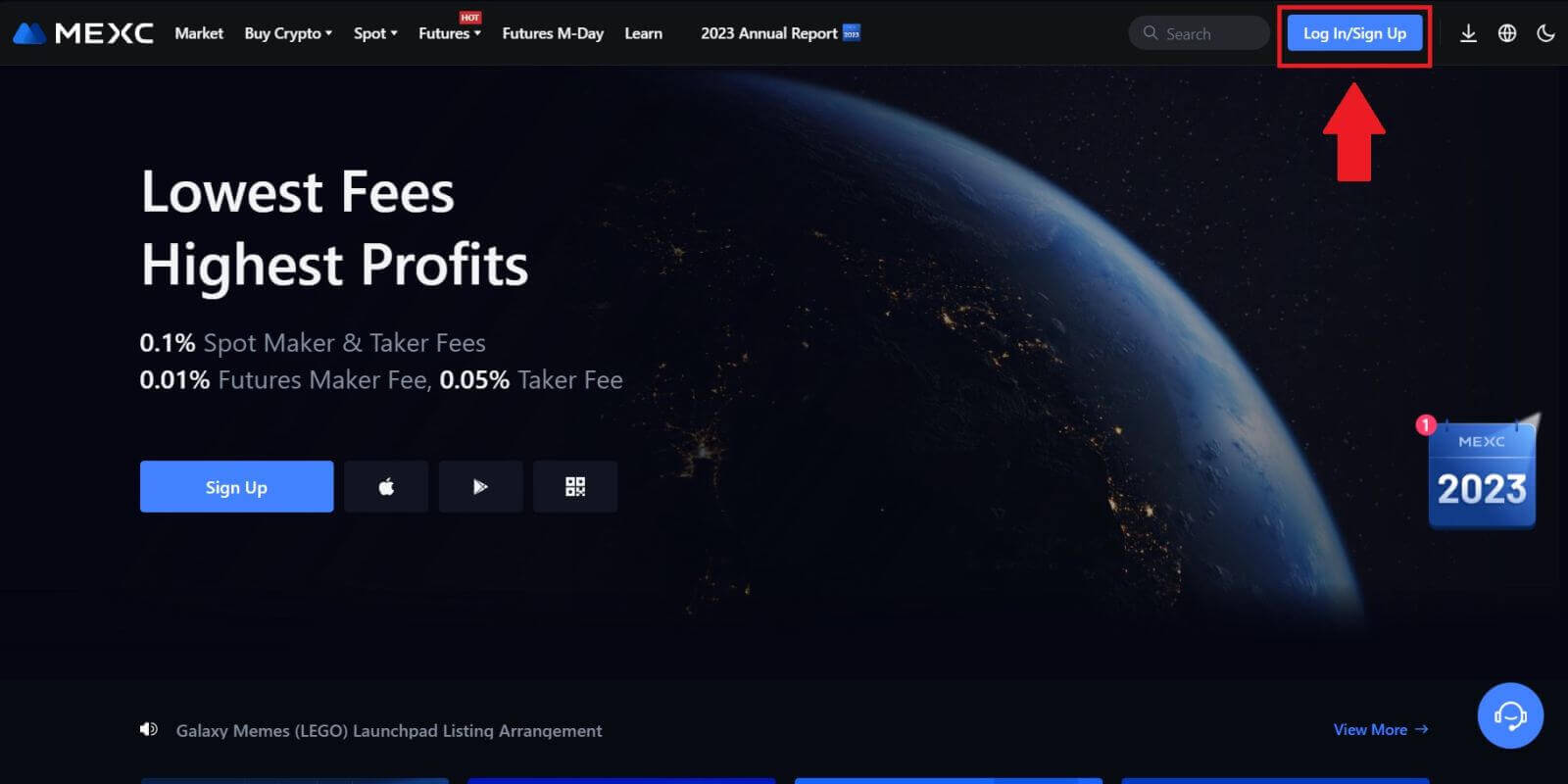 ជំហានទី 2៖ ចូលដោយប្រើអាសយដ្ឋានអ៊ីមែល ឬលេខទូរស័ព្ទរបស់អ្នក
ជំហានទី 2៖ ចូលដោយប្រើអាសយដ្ឋានអ៊ីមែល ឬលេខទូរស័ព្ទរបស់អ្នក
1. នៅលើទំព័រចូល បញ្ចូល [អ៊ីមែល] ឬ [លេខទូរស័ព្ទ] របស់អ្នក និងពាក្យសម្ងាត់ដែលអ្នកបានបញ្ជាក់អំឡុងពេលចុះឈ្មោះ។ ចុច ប៊ូតុង "ចូល"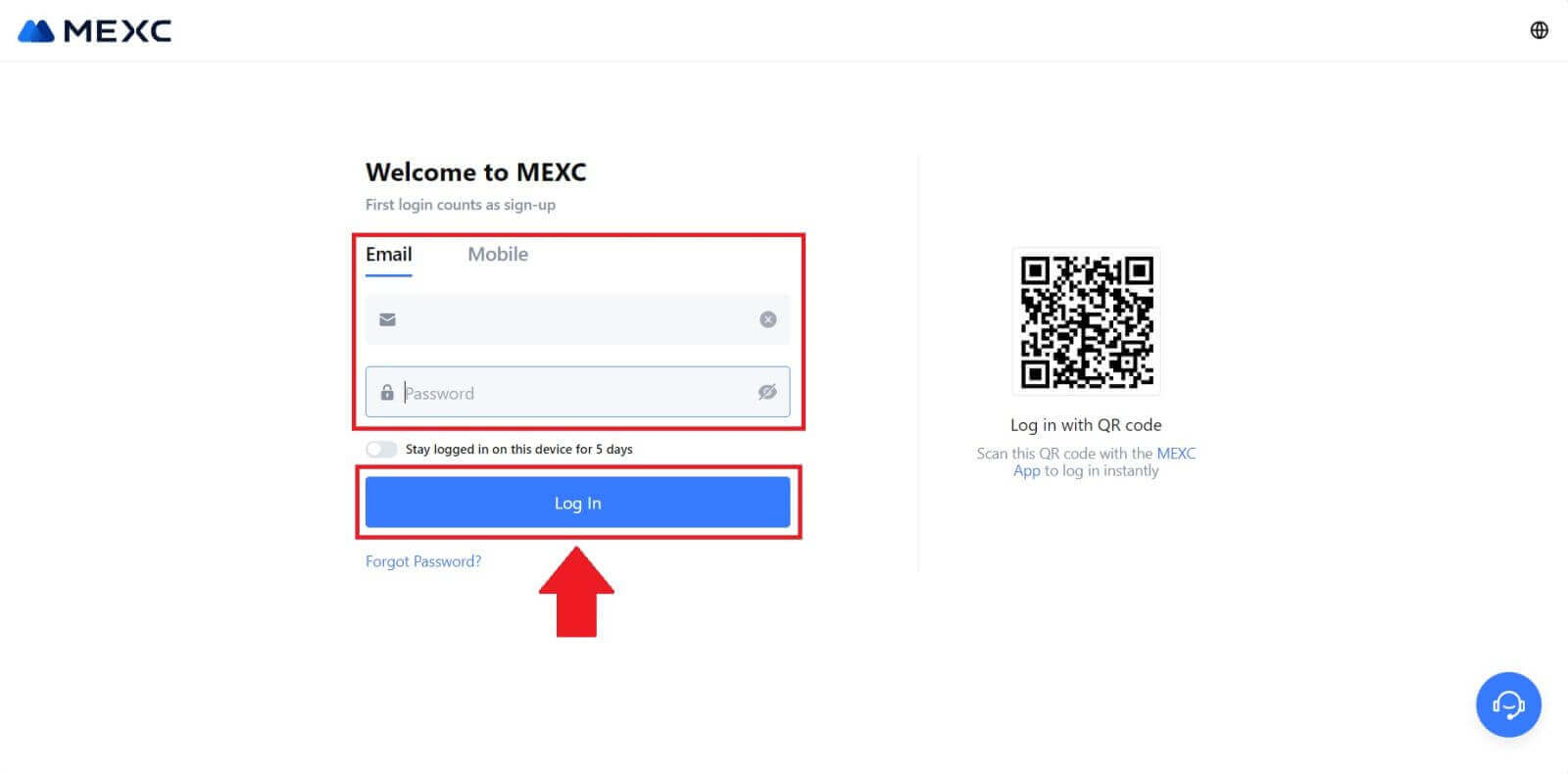
2. អ្នកនឹងទទួលបានលេខកូដផ្ទៀងផ្ទាត់ 6 ខ្ទង់នៅក្នុងអ៊ីមែល ឬទូរស័ព្ទរបស់អ្នក។ បញ្ចូលលេខកូដផ្ទៀងផ្ទាត់ ហើយចុច "បញ្ជាក់" 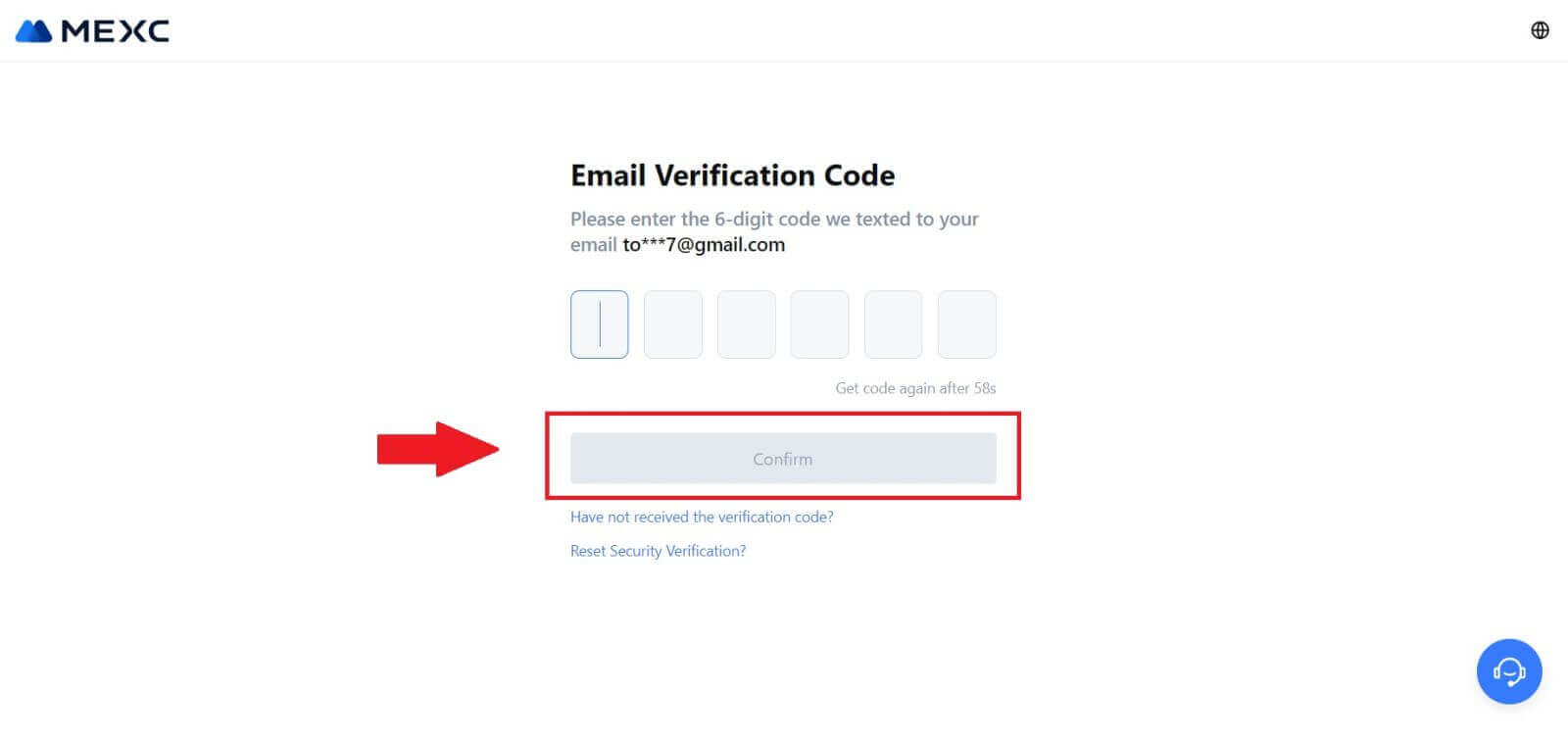
ជំហានទី 3៖ ចូលប្រើគណនី MEXC របស់អ្នក ។
បន្ទាប់ពីបញ្ចូលលេខកូដផ្ទៀងផ្ទាត់ត្រឹមត្រូវ អ្នកអាចប្រើគណនី MEXC របស់អ្នកដោយជោគជ័យដើម្បីធ្វើពាណិជ្ជកម្ម។ 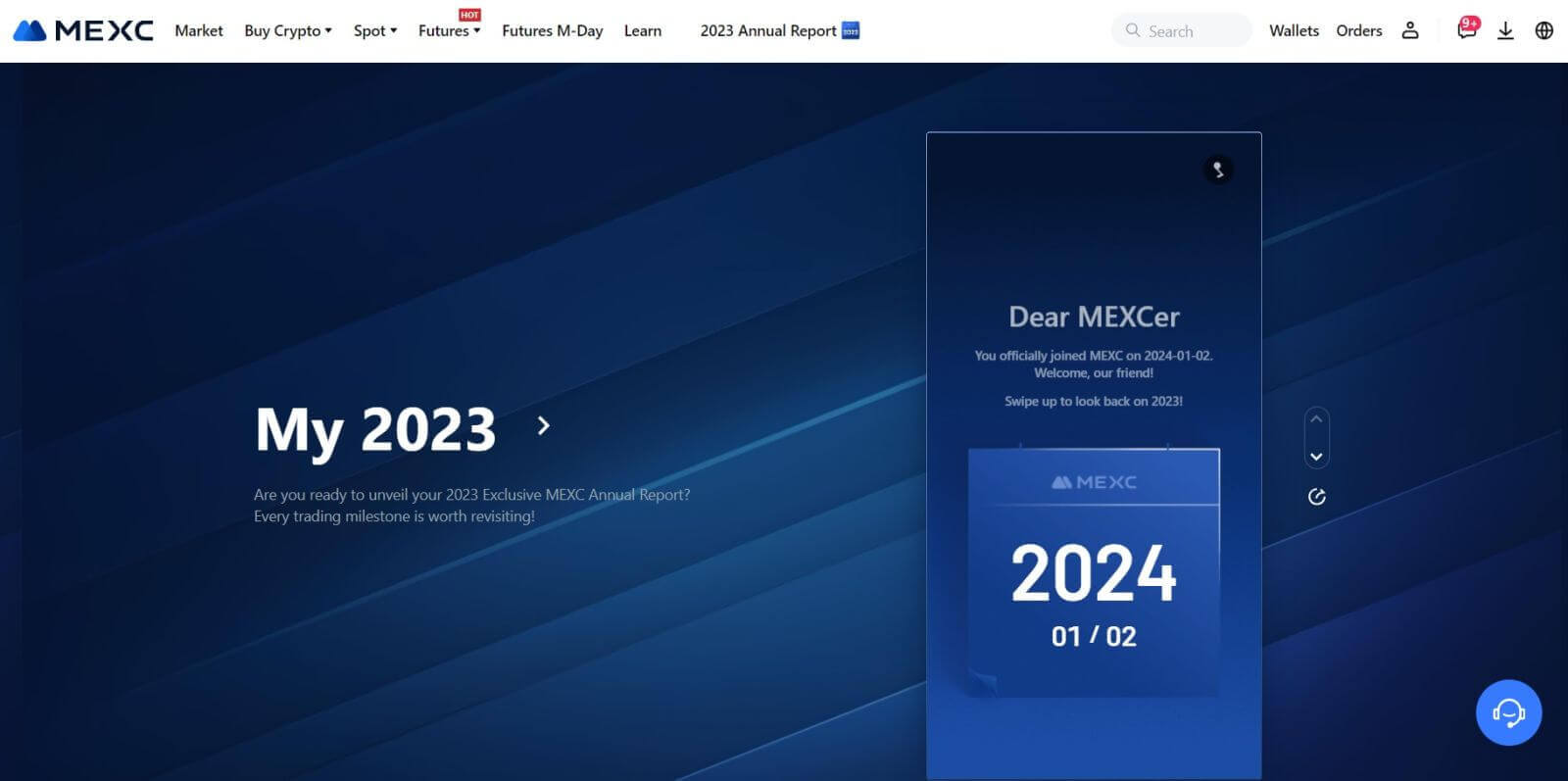
របៀបចូលគណនី MEXC ដោយប្រើ Google
ជំហានទី 1: ចូល
ចូលទៅកាន់ គេហទំព័រ MEXC នៅលើទំព័រដើម ស្វែងរកទីតាំង ហើយចុចលើប៊ូតុង " ចូល/ចុះឈ្មោះ "។ ជាធម្មតាវាត្រូវបានដាក់នៅជ្រុងខាងស្តាំខាងលើនៃទំព័រ។ 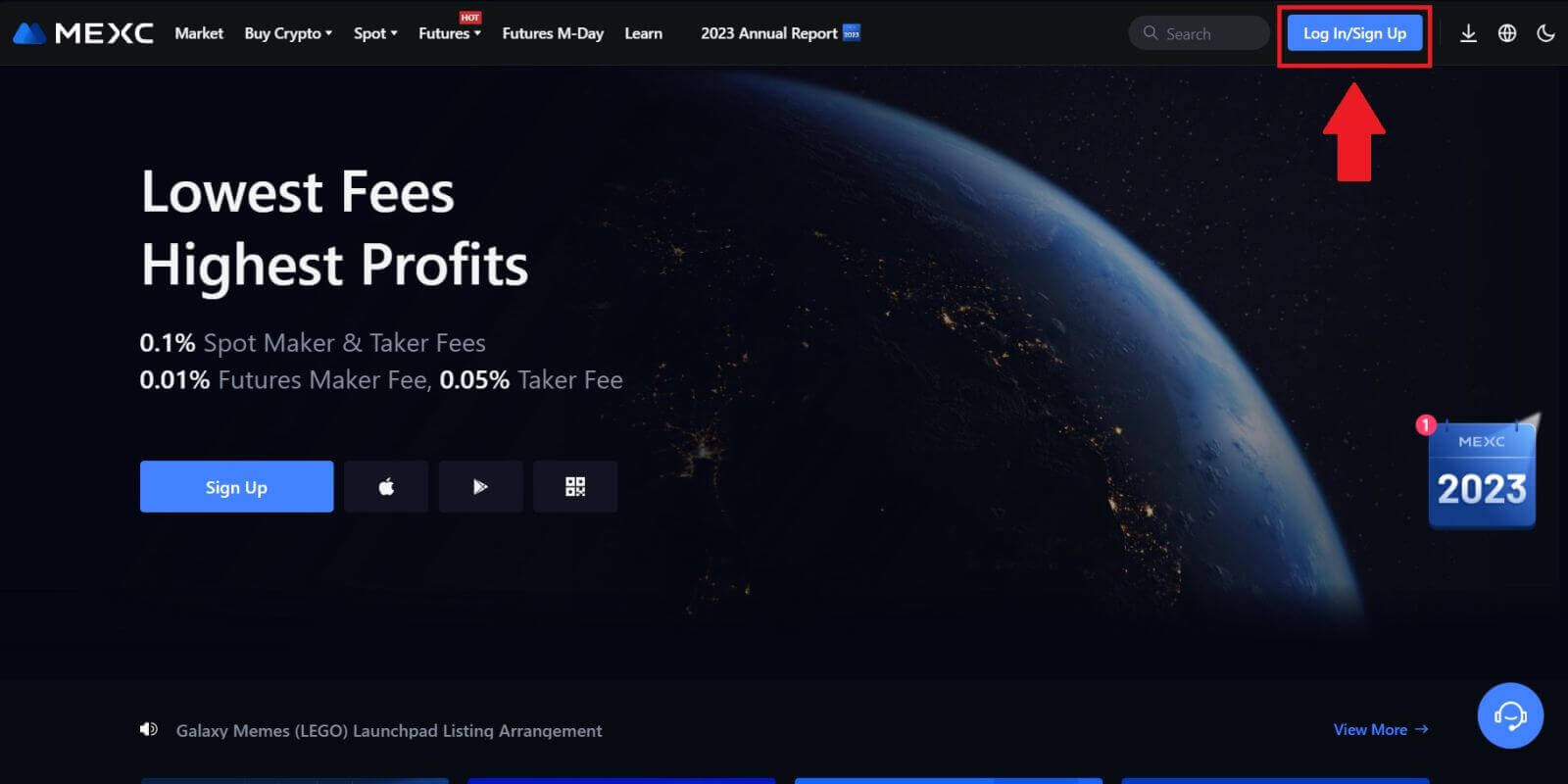 ជំហានទី 2: ជ្រើសរើស "ចូលជាមួយ Google"
ជំហានទី 2: ជ្រើសរើស "ចូលជាមួយ Google"
នៅលើទំព័រចូល អ្នកនឹងឃើញជម្រើសចូលផ្សេងៗ។ រកមើលហើយជ្រើសរើសប៊ូតុង "Google" ។ 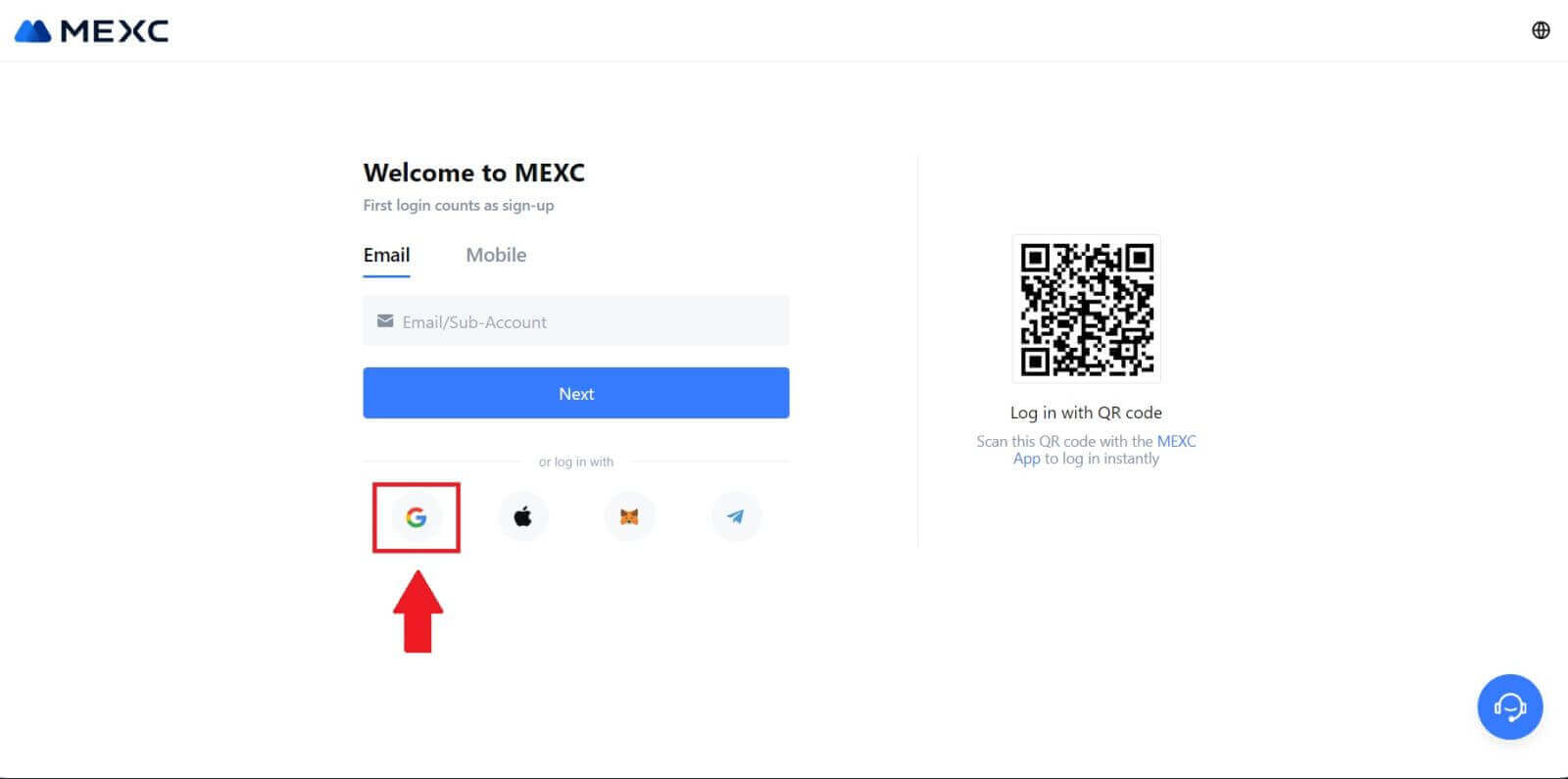 ជំហានទី 3៖ ជ្រើសរើសគណនី Google របស់អ្នក។
ជំហានទី 3៖ ជ្រើសរើសគណនី Google របស់អ្នក។
1. បង្អួចថ្មីឬលេចឡើងនឹងលេចឡើង បញ្ចូលគណនី Google ដែលអ្នកចង់ចូលហើយចុចលើ [បន្ទាប់] ។ 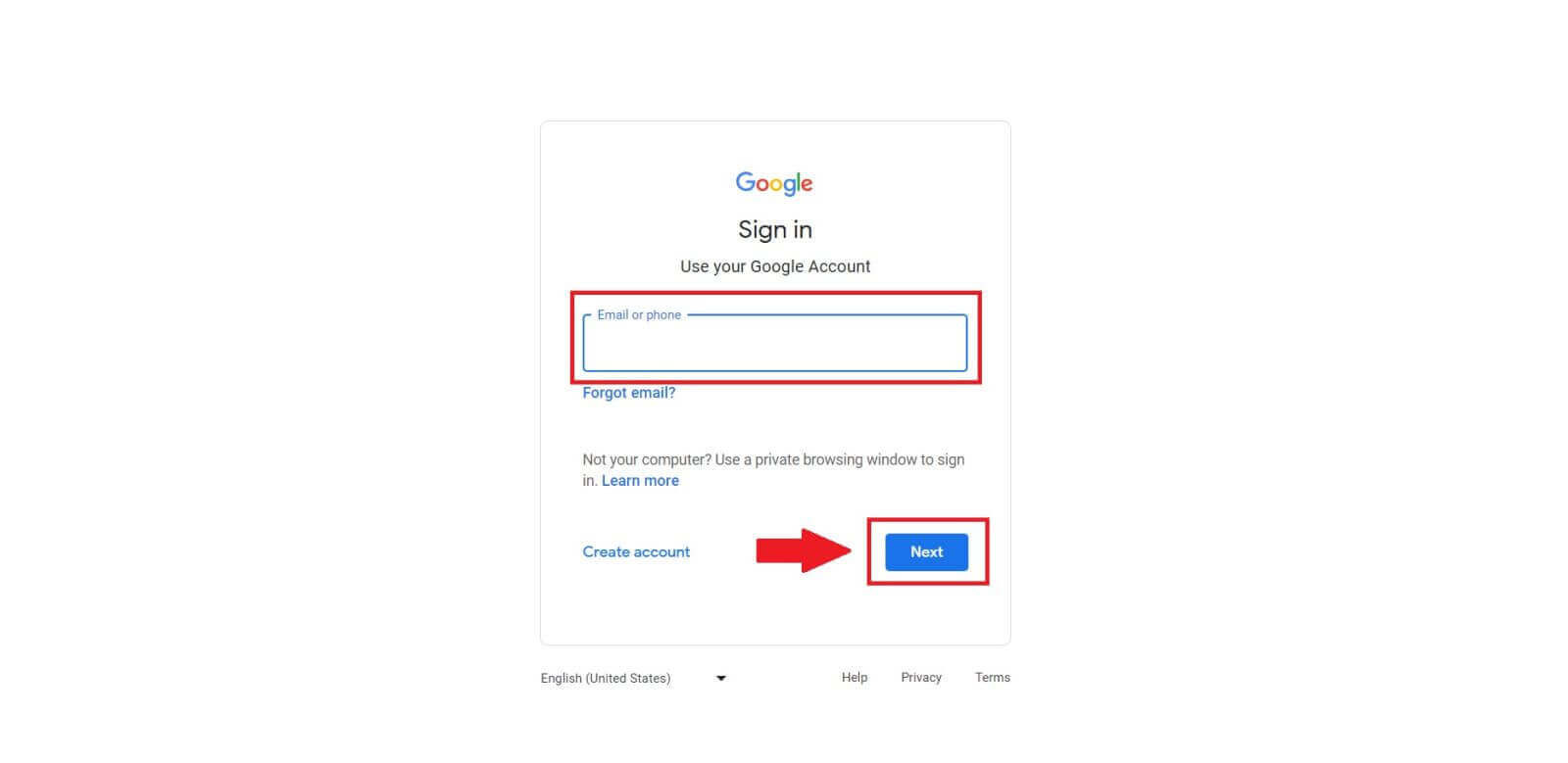
2. បញ្ចូលពាក្យសម្ងាត់របស់អ្នក ហើយចុច [បន្ទាប់]។ 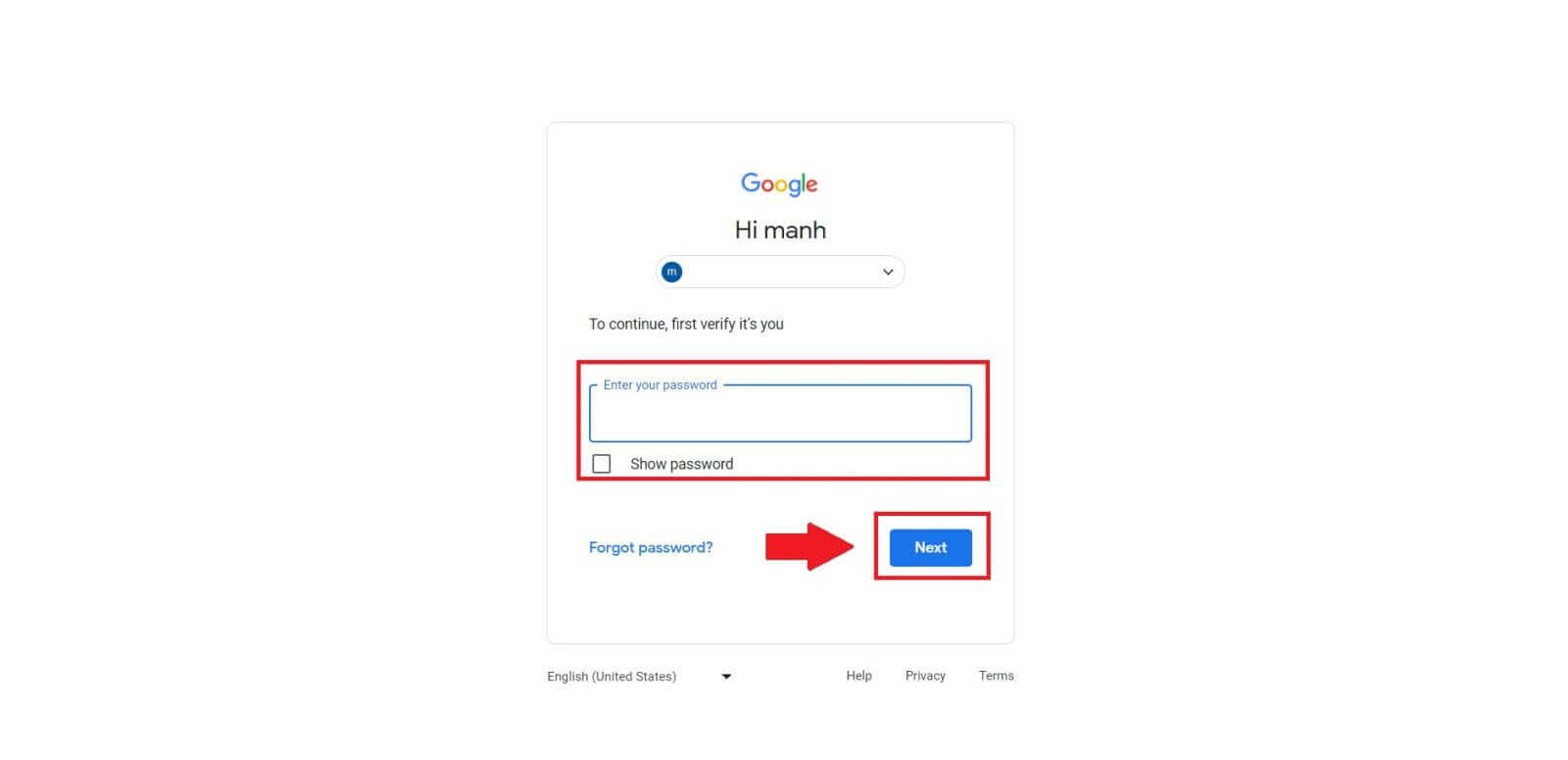 ជំហានទី 4: ផ្តល់ការអនុញ្ញាត
ជំហានទី 4: ផ្តល់ការអនុញ្ញាត
បន្ទាប់ពីជ្រើសរើសគណនី Google របស់អ្នក អ្នកអាចត្រូវបានស្នើសុំឱ្យផ្តល់ការអនុញ្ញាតសម្រាប់ MEXC ដើម្បីចូលប្រើព័ត៌មានជាក់លាក់ដែលភ្ជាប់ទៅគណនី Google របស់អ្នក។ ពិនិត្យមើលការអនុញ្ញាត ហើយចុច [បញ្ជាក់] ដើម្បីដំណើរការ។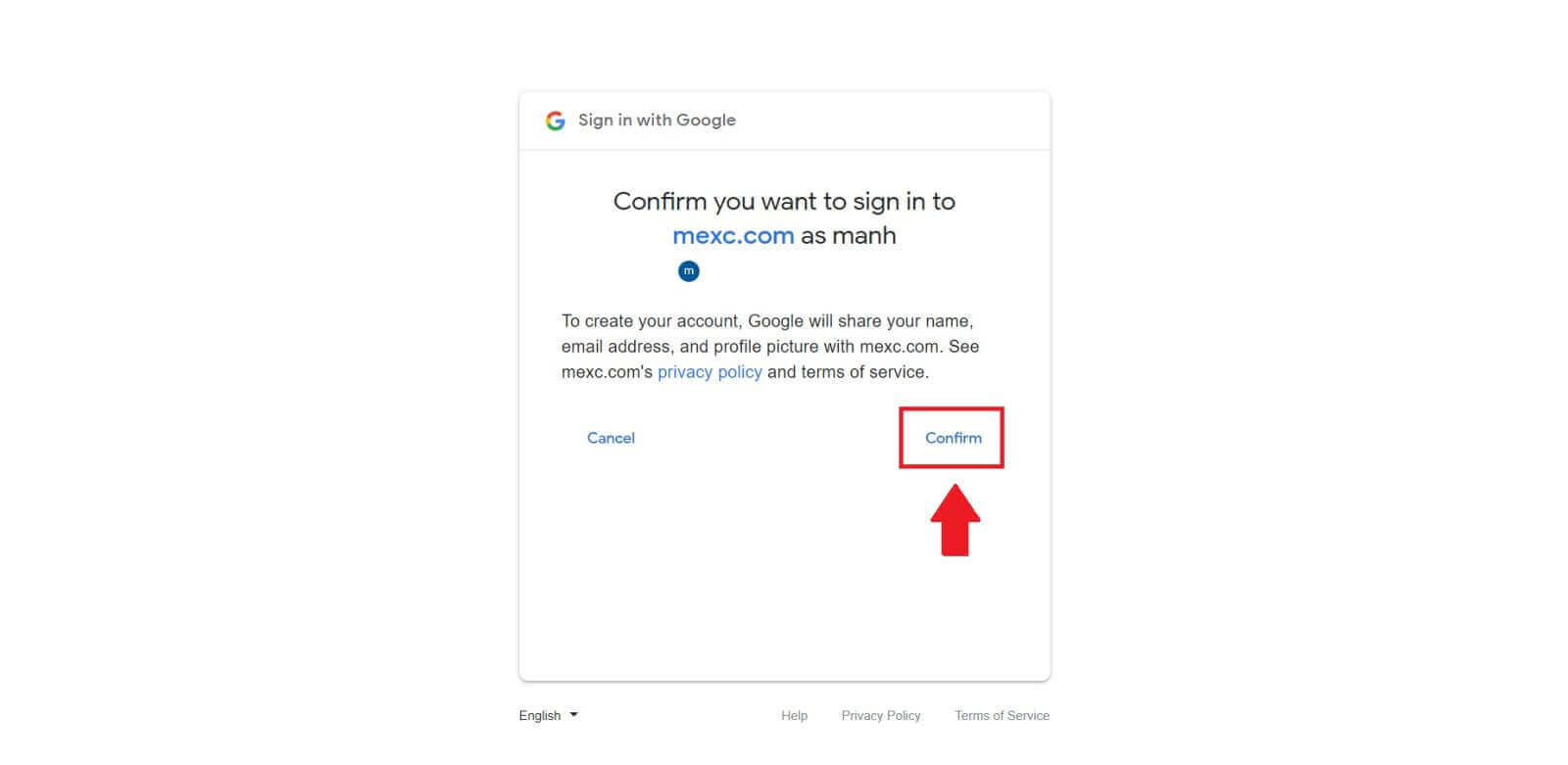 ជំហានទី 5: ចូលប្រើគណនី MEXC របស់អ្នក។
ជំហានទី 5: ចូលប្រើគណនី MEXC របស់អ្នក។
នៅពេលមានការអនុញ្ញាត អ្នកនឹងត្រូវបានបញ្ជូនបន្តទៅកាន់វេទិកា MEXC វិញ។ ឥឡូវនេះអ្នកបានចូលទៅក្នុងគណនី MEXC របស់អ្នកដោយប្រើអត្តសញ្ញាណប័ណ្ណ Google របស់អ្នក។ 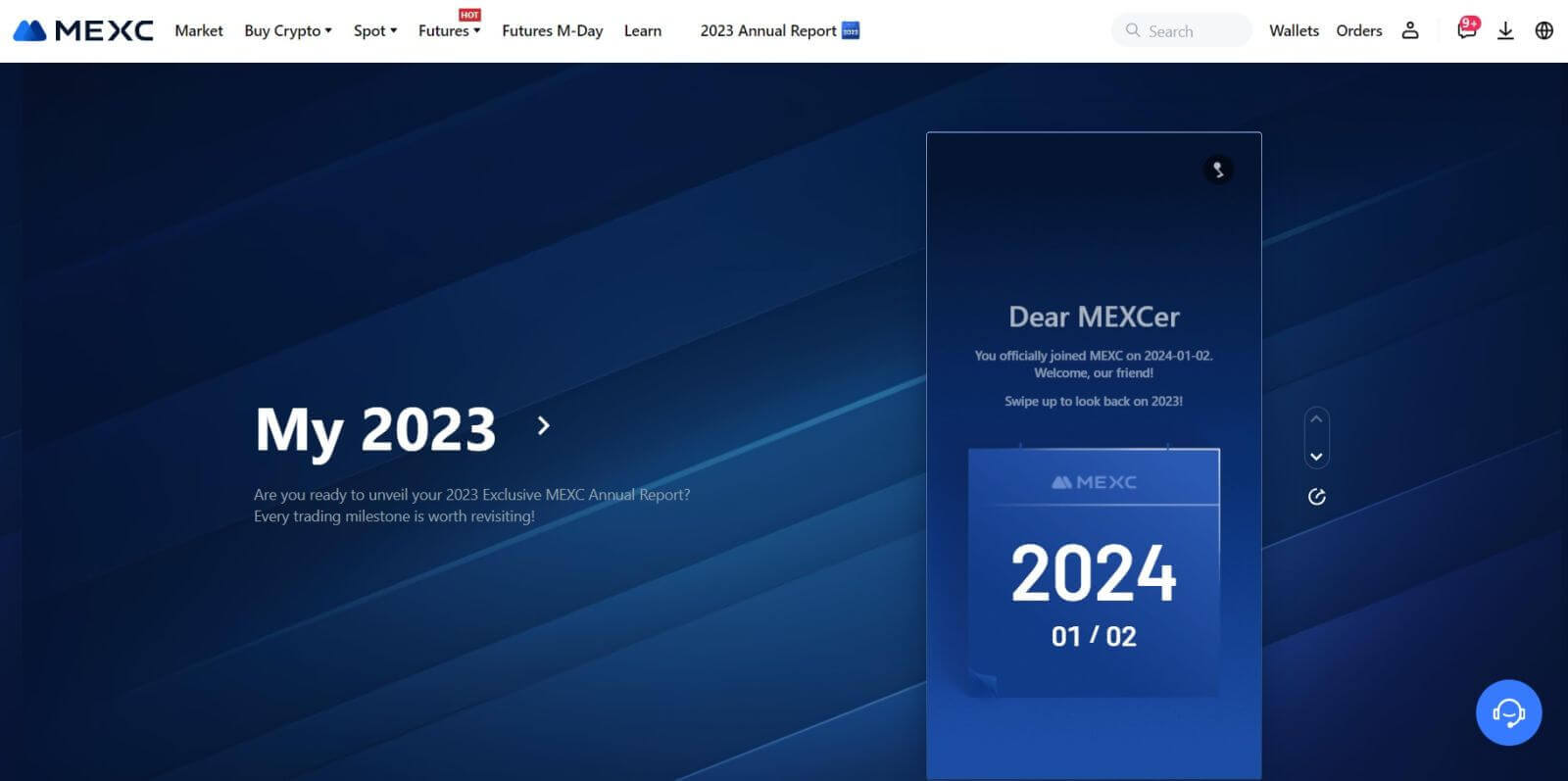
របៀបចូលគណនី MEXC ដោយប្រើ Apple
ជំហានទី 1: ចូល
ចូលទៅកាន់ គេហទំព័រ MEXC នៅលើទំព័រដើមនៃគេហទំព័រ MEXC កំណត់ទីតាំង ហើយចុចលើប៊ូតុង " ចូល/ចុះឈ្មោះ " ដែលជាធម្មតាឃើញនៅជ្រុងខាងស្តាំខាងលើ។ 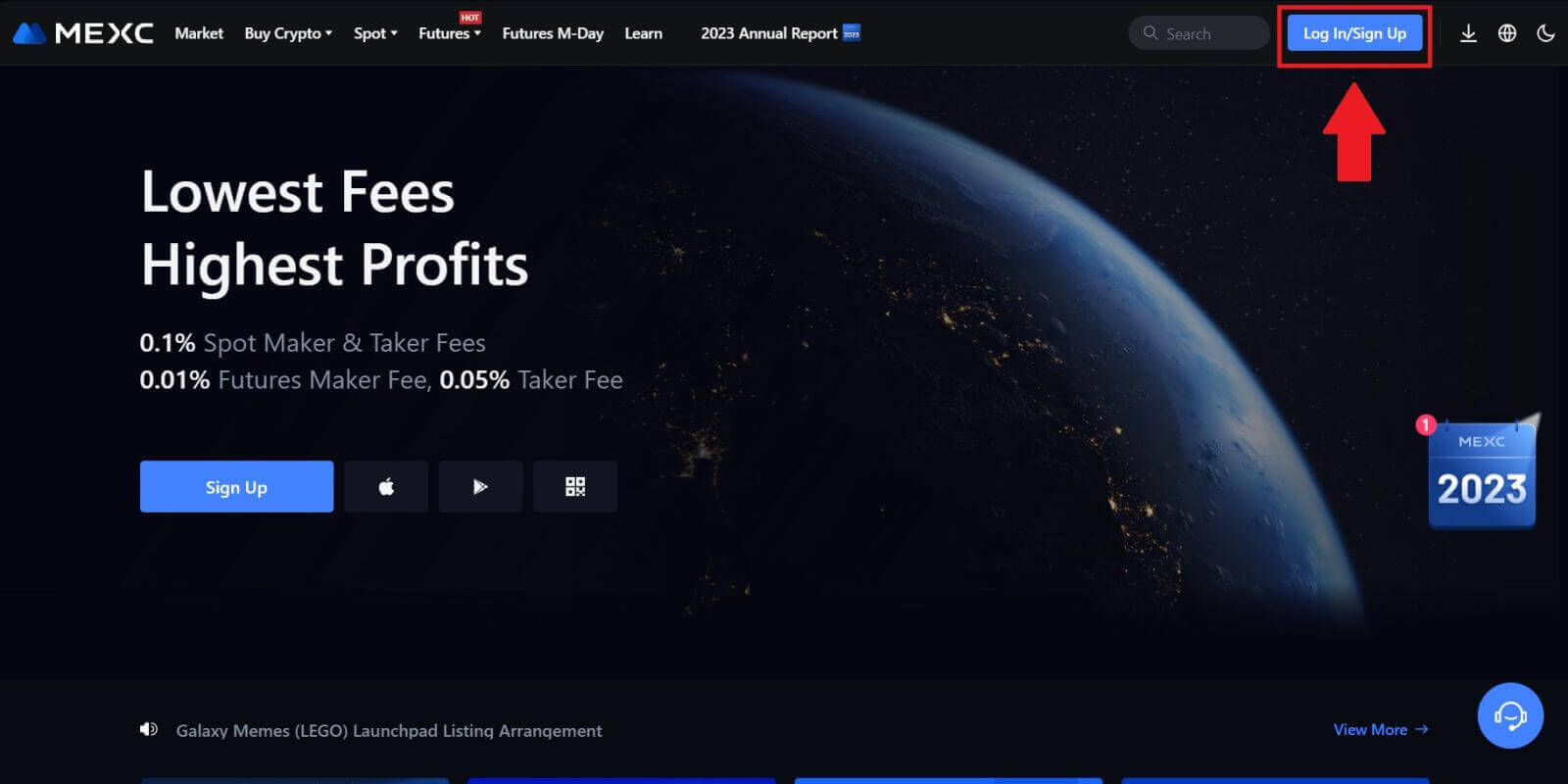 ជំហានទី 2: ជ្រើសរើស "ចូលជាមួយ Apple"
ជំហានទី 2: ជ្រើសរើស "ចូលជាមួយ Apple"
នៅលើទំព័រចូល ក្នុងចំណោមជម្រើសចូល រកមើលហើយជ្រើសរើសប៊ូតុង "Apple" ។ 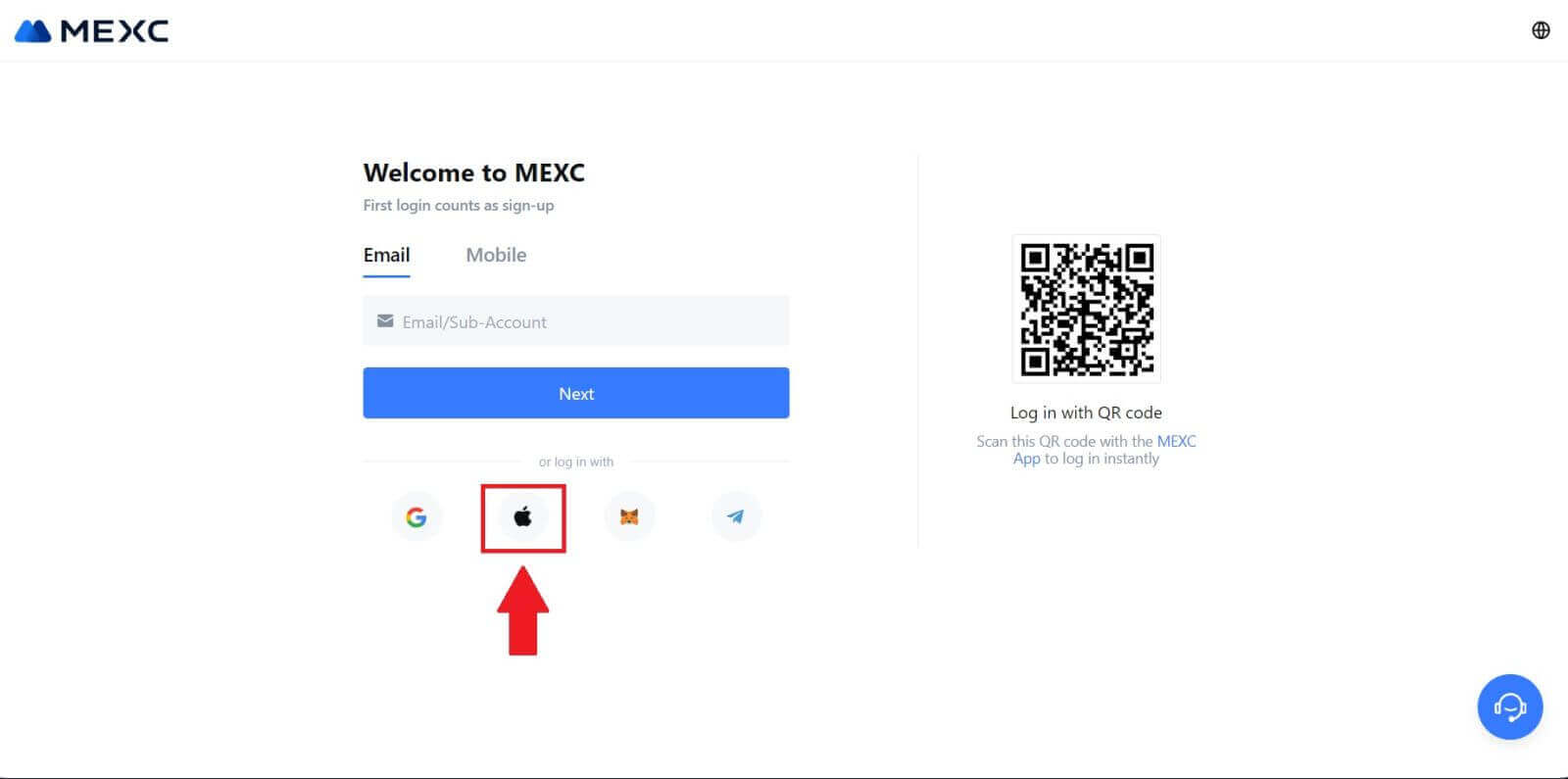 ជំហានទី 3: ចូលដោយប្រើ Apple ID របស់អ្នក។
ជំហានទី 3: ចូលដោយប្រើ Apple ID របស់អ្នក។
បង្អួចថ្មី ឬផ្ទាំងលោតឡើងនឹងបង្ហាញឡើង ដែលជំរុញឱ្យអ្នកចូលដោយប្រើ Apple ID របស់អ្នក។ បញ្ចូលអាសយដ្ឋានអ៊ីមែល Apple ID និងពាក្យសម្ងាត់របស់អ្នក។ 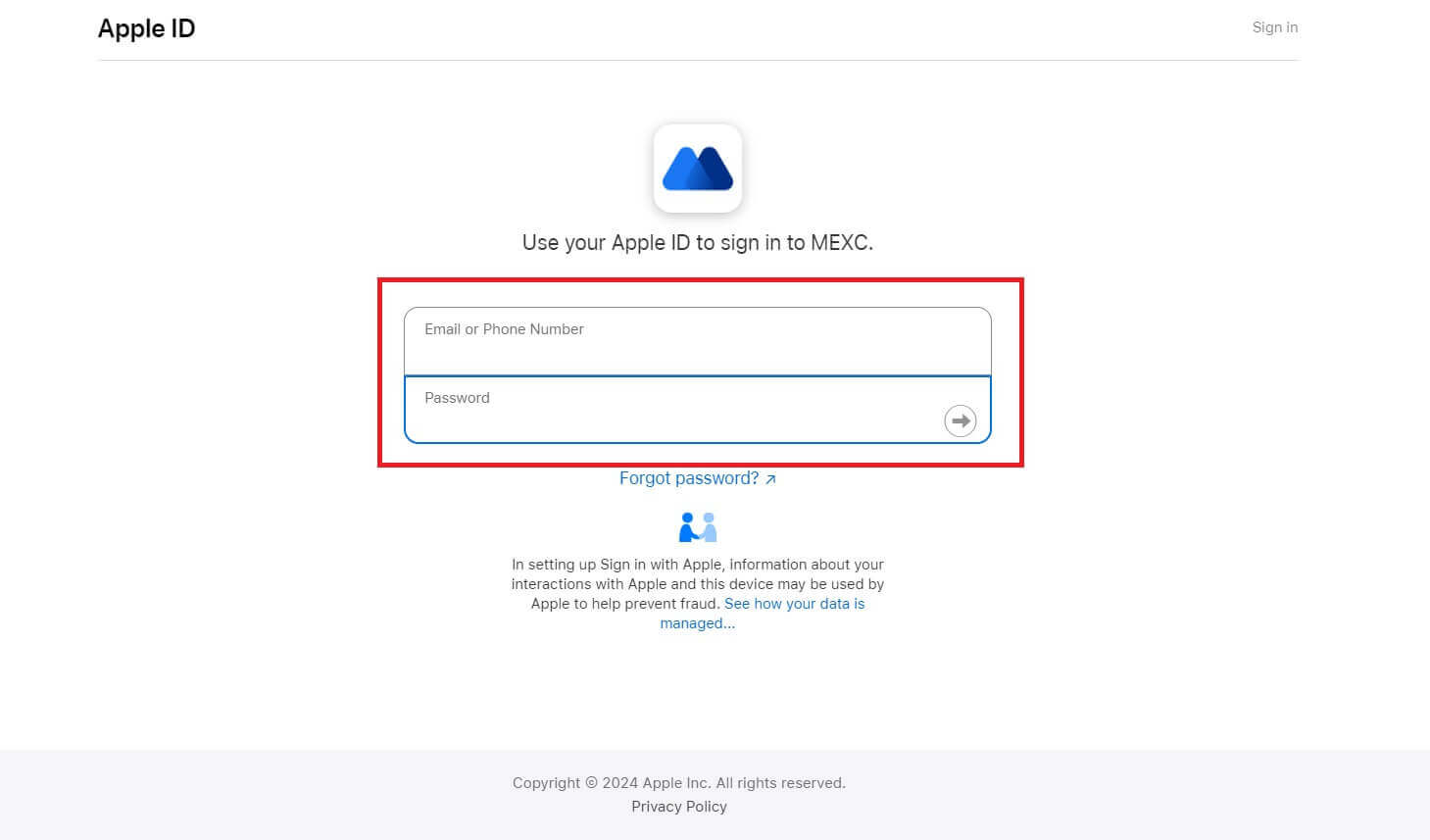 ជំហានទី 4: ផ្តល់ការអនុញ្ញាត
ជំហានទី 4: ផ្តល់ការអនុញ្ញាត
ចុច [បន្ត] ដើម្បីបន្តប្រើប្រាស់ MEXC ជាមួយ Apple ID របស់អ្នក។ 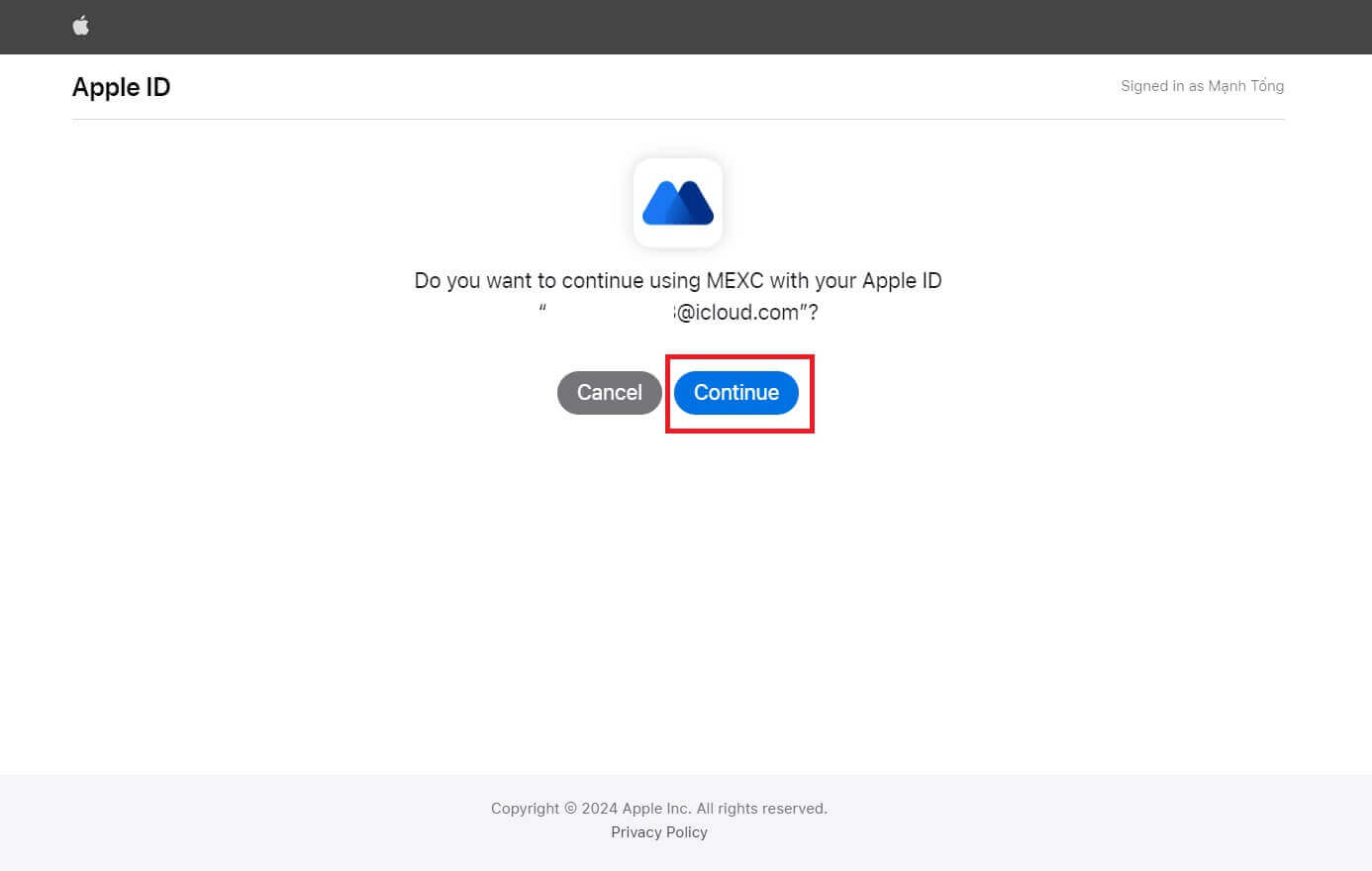 ជំហានទី 5: ចូលប្រើគណនី MEXC របស់អ្នក។
ជំហានទី 5: ចូលប្រើគណនី MEXC របស់អ្នក។
នៅពេលដែលការអនុញ្ញាតត្រូវបានផ្តល់ អ្នកនឹងត្រូវបានបញ្ជូនបន្តទៅកាន់វេទិកា MEXC វិញ ដោយចូលទៅក្នុងគណនីរបស់អ្នកដោយប្រើលិខិតសម្គាល់ Apple របស់អ្នក។ 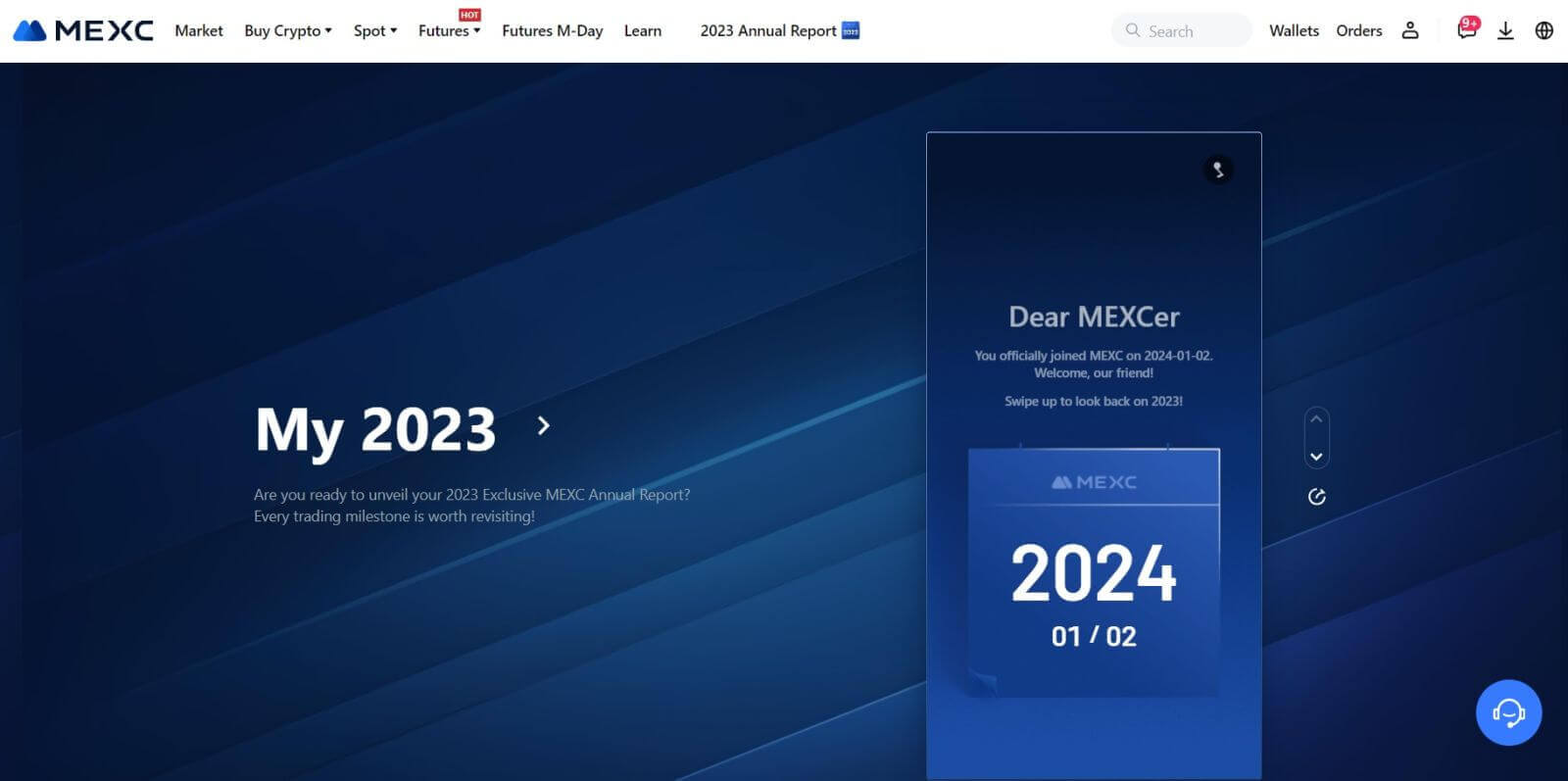
របៀបចូលគណនី MEXC ដោយប្រើ Telegram
ជំហានទី 1: ចូល
ចូលទៅកាន់ គេហទំព័រ MEXC នៅលើទំព័រដើមនៃគេហទំព័រ MEXC កំណត់ទីតាំង ហើយចុចលើប៊ូតុង " ចូល/ចុះឈ្មោះ " ដែលជាទូទៅត្រូវបានរកឃើញនៅជ្រុងខាងស្តាំខាងលើ ហើយចុចលើវាដើម្បីបន្ត។ 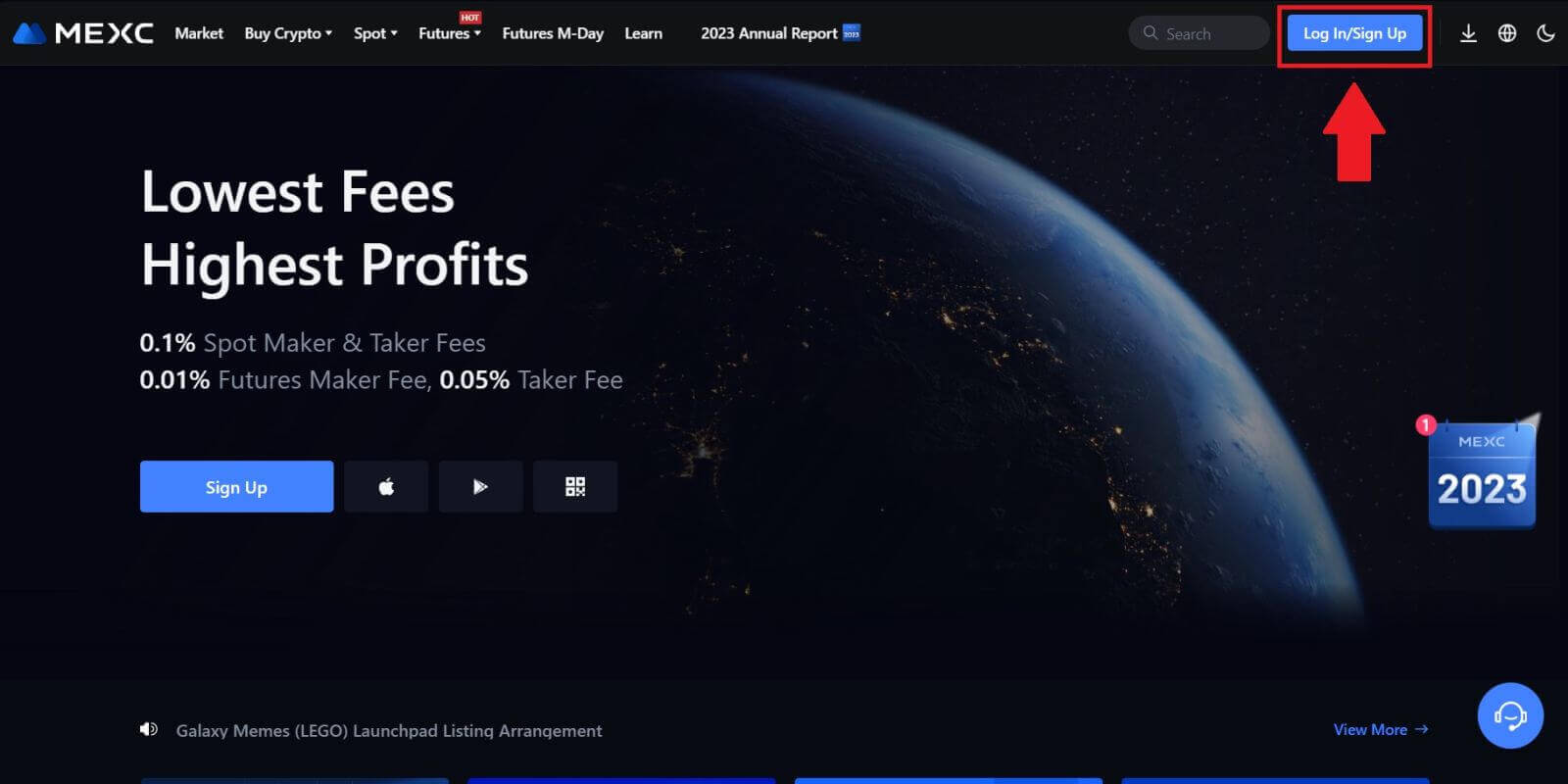 ជំហានទី 2: ជ្រើសរើស "ចូលជាមួយ Telegram"
ជំហានទី 2: ជ្រើសរើស "ចូលជាមួយ Telegram"
នៅលើទំព័រចូល រកមើលជម្រើសដែលនិយាយថា "Telegram" ក្នុងចំណោមវិធីសាស្ត្រចូលដែលមាន ហើយចុចលើវា។ 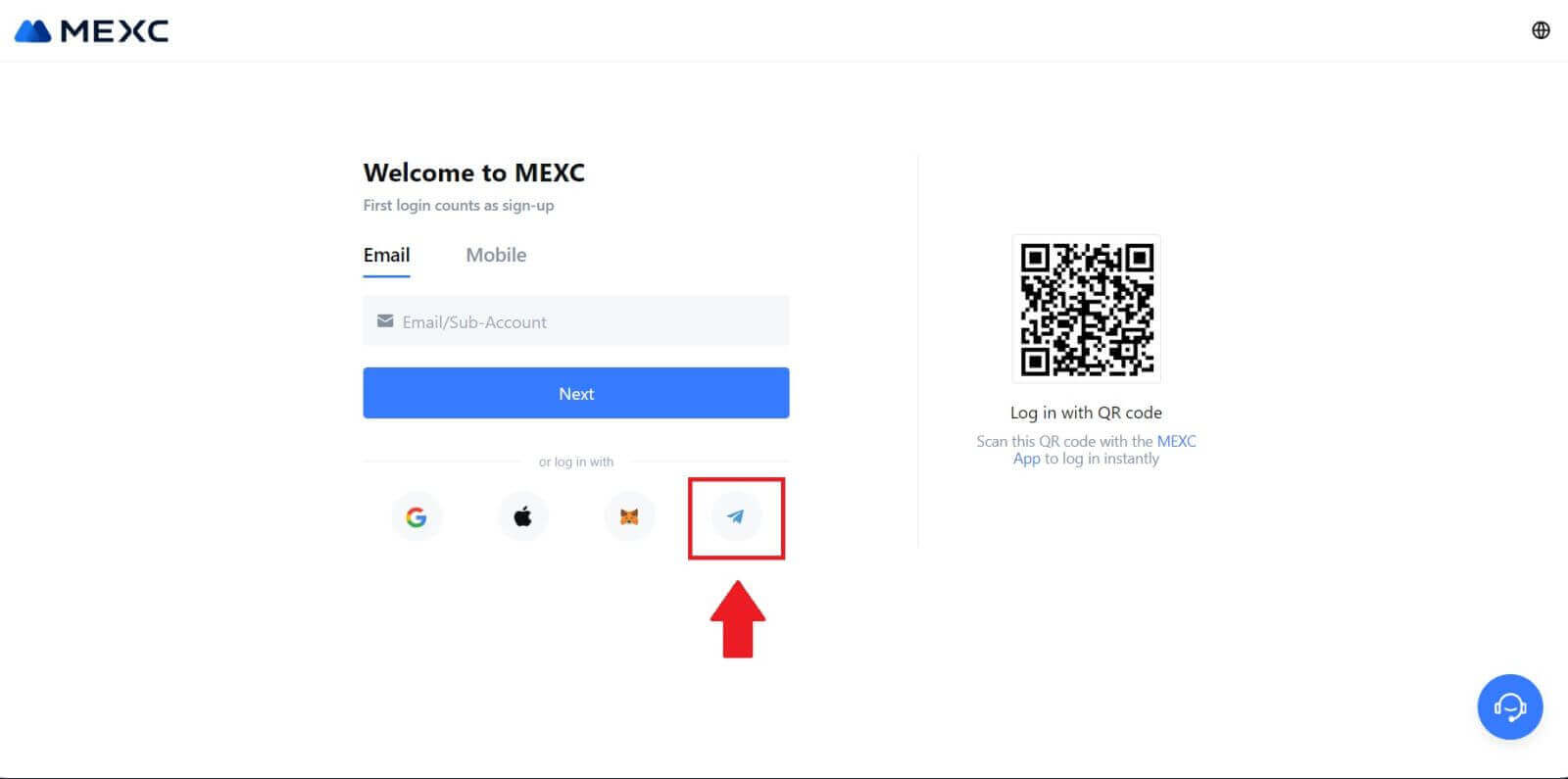
ជំហានទី 3៖ ចូលដោយប្រើលេខ Telegram របស់អ្នក។
1. ជ្រើសរើសតំបន់របស់អ្នក វាយបញ្ចូលលេខទូរស័ព្ទ Telegram របស់អ្នក ហើយចុច [NEXT]។ 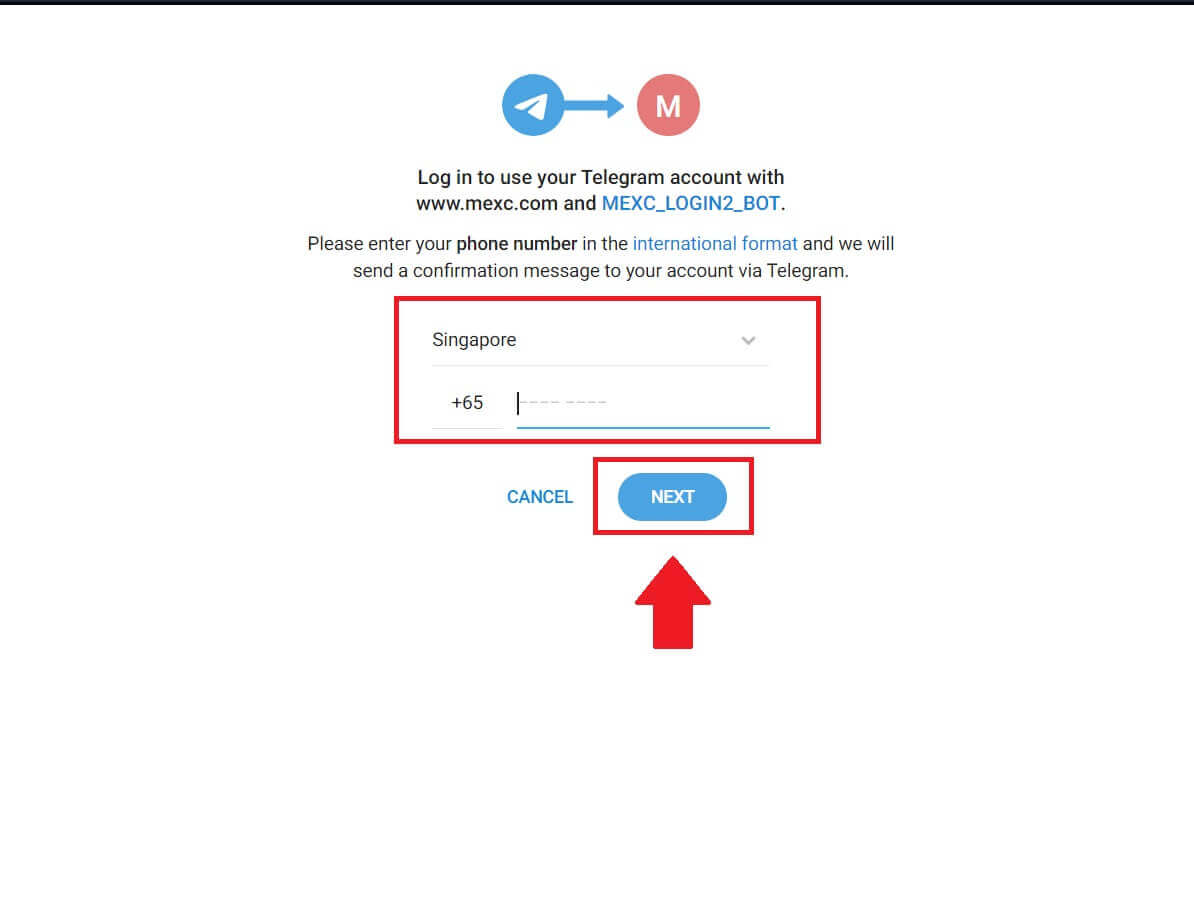
2. សារបញ្ជាក់នឹងត្រូវបានផ្ញើទៅកាន់គណនី Telegram របស់អ្នក សូមចុច [Confirm] ដើម្បីបន្ត។ 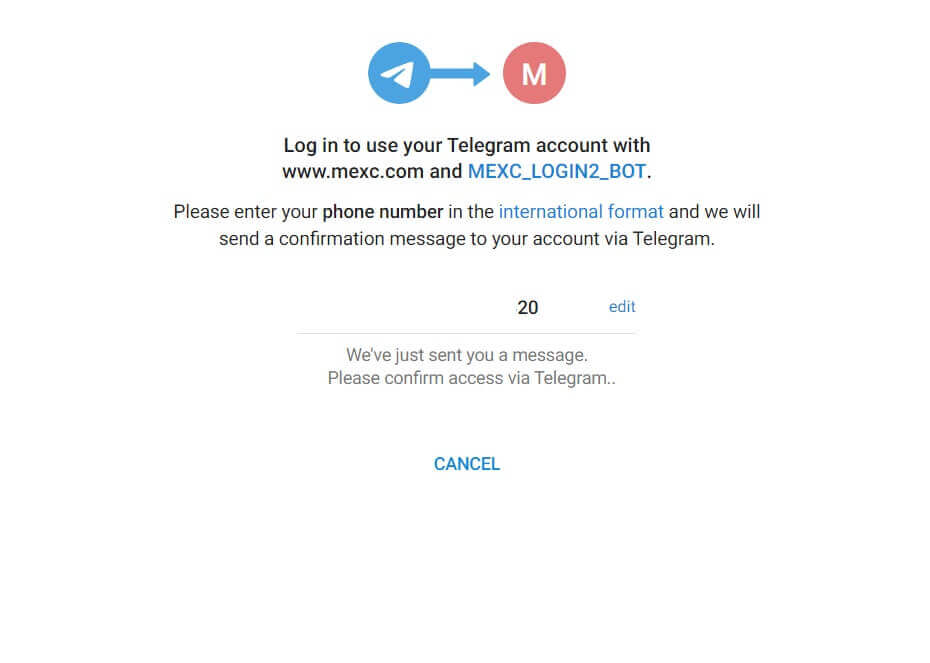
ជំហានទី 4: អនុញ្ញាត MEXC
អនុញ្ញាតឱ្យ MEXC ចូលប្រើព័ត៌មាន Telegram របស់អ្នកដោយចុចលើ [ACCEPT] ។ 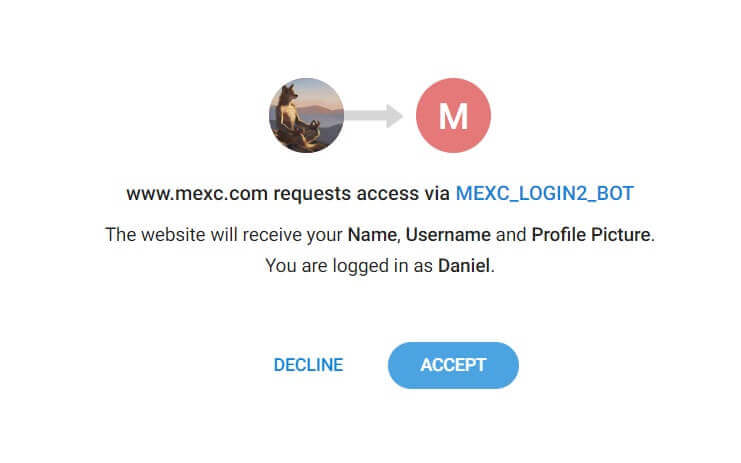 ជំហានទី 5: ត្រឡប់ទៅ MEXC វិញ។
ជំហានទី 5: ត្រឡប់ទៅ MEXC វិញ។
បន្ទាប់ពីផ្តល់ការអនុញ្ញាត អ្នកនឹងត្រូវបានបញ្ជូនបន្តទៅកាន់វេទិកា MEXC វិញ។ ឥឡូវនេះអ្នកបានចូលទៅក្នុងគណនី MEXC របស់អ្នកដោយប្រើព័ត៌មានសម្ងាត់ Telegram របស់អ្នក។ 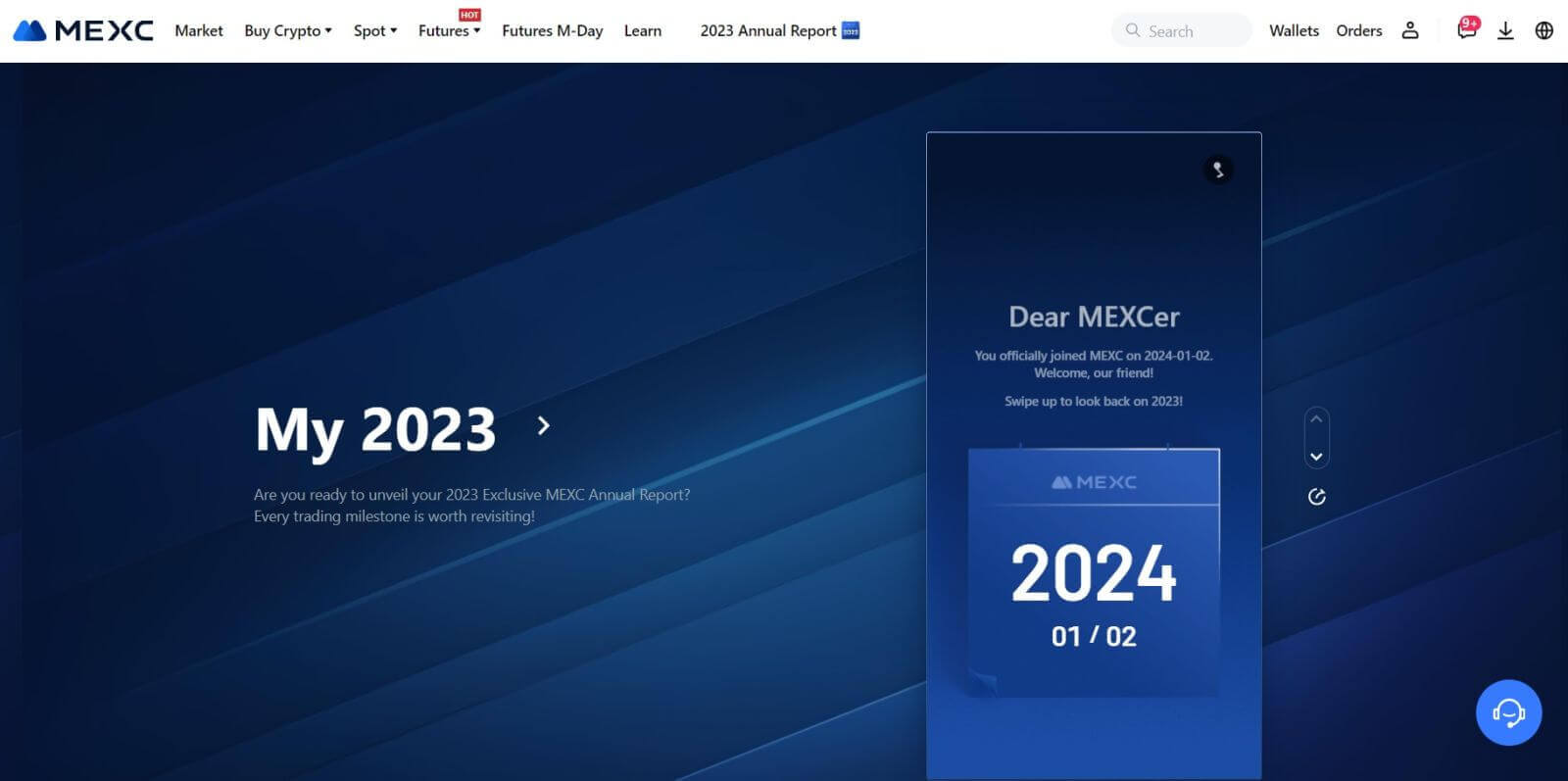
របៀបចូលទៅកម្មវិធី MEXC
ជំហានទី 1: ទាញយក និងដំឡើងកម្មវិធី MEXC
- ចូលទៅកាន់ App Store (សម្រាប់ iOS) ឬ Google Play Store (សម្រាប់ Android) នៅលើឧបករណ៍ចល័តរបស់អ្នក។
- ស្វែងរក "MEXC" នៅក្នុងហាង ហើយទាញយកកម្មវិធី MEXC ។
- ដំឡើងកម្មវិធីនៅលើឧបករណ៍របស់អ្នក។
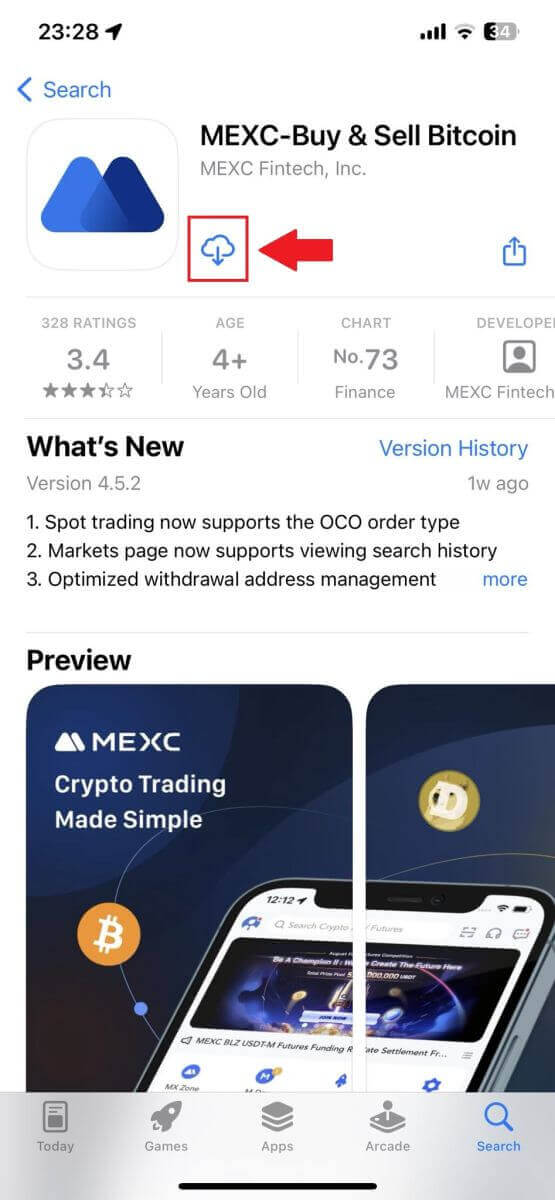
ជំហានទី 2: បើកកម្មវិធី ហើយចូលទៅកាន់ទំព័រចូល
- បើកកម្មវិធី MEXC ចុចលើ រូបតំណាង [ទម្រង់] នៅលើអេក្រង់ដើមខាងឆ្វេងផ្នែកខាងលើ ហើយអ្នកនឹងឃើញជម្រើសដូចជា "ចូល"។ ចុចលើជម្រើសនេះ ដើម្បីបន្តទៅកាន់ទំព័រចូល។
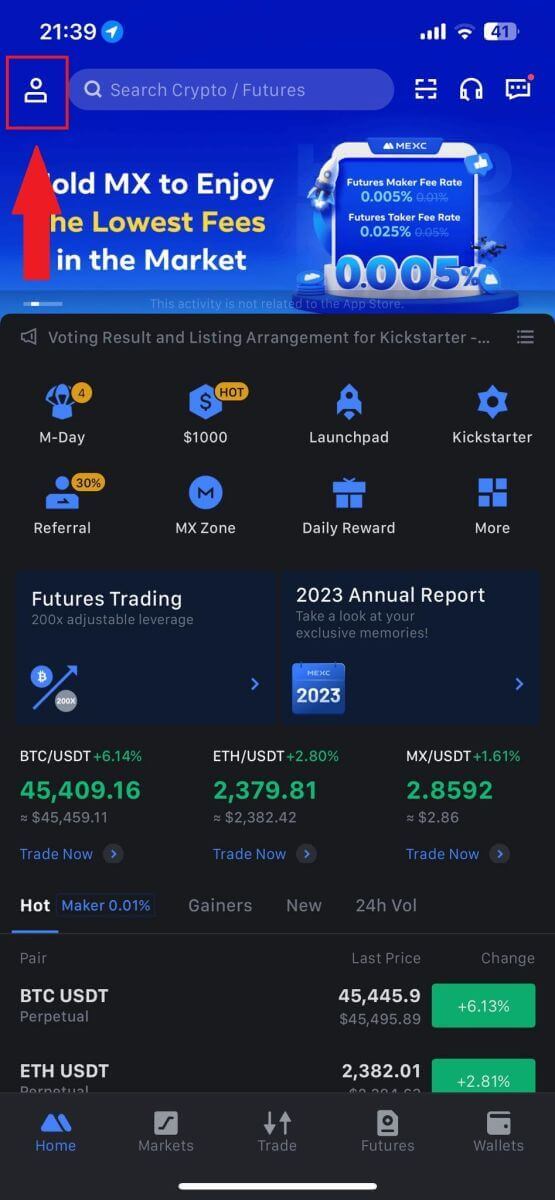
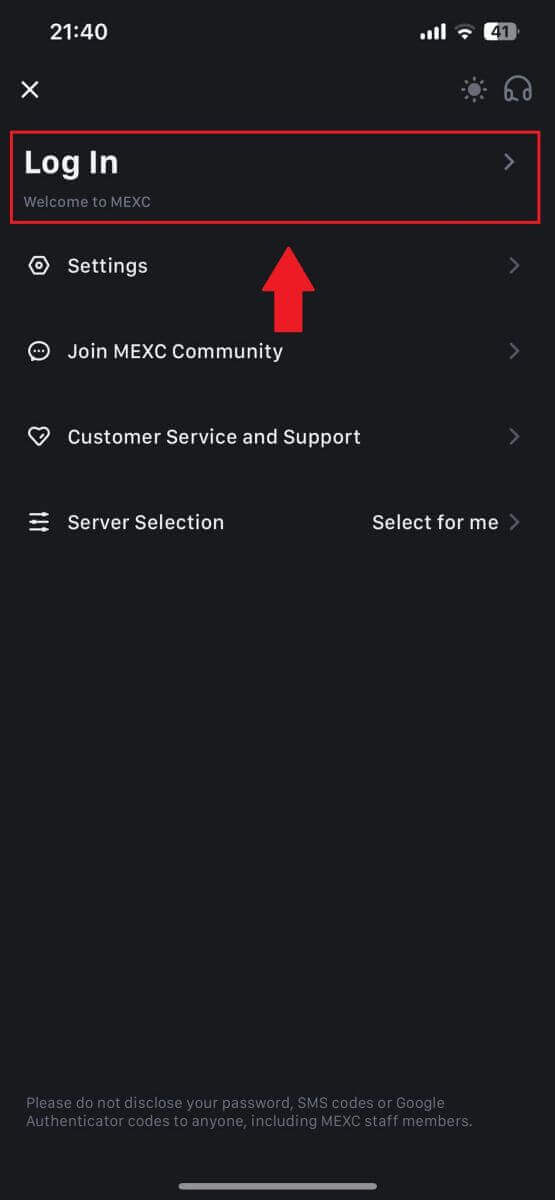
ជំហានទី 4: បញ្ចូលលិខិតសម្គាល់របស់អ្នក។
- បញ្ចូលអាសយដ្ឋានអ៊ីមែលដែលបានចុះឈ្មោះរបស់អ្នក។
- បញ្ចូលពាក្យសម្ងាត់សុវត្ថិភាពរបស់អ្នកដែលភ្ជាប់ជាមួយគណនី MEXC របស់អ្នក ហើយចុចលើ [បន្ទាប់]។
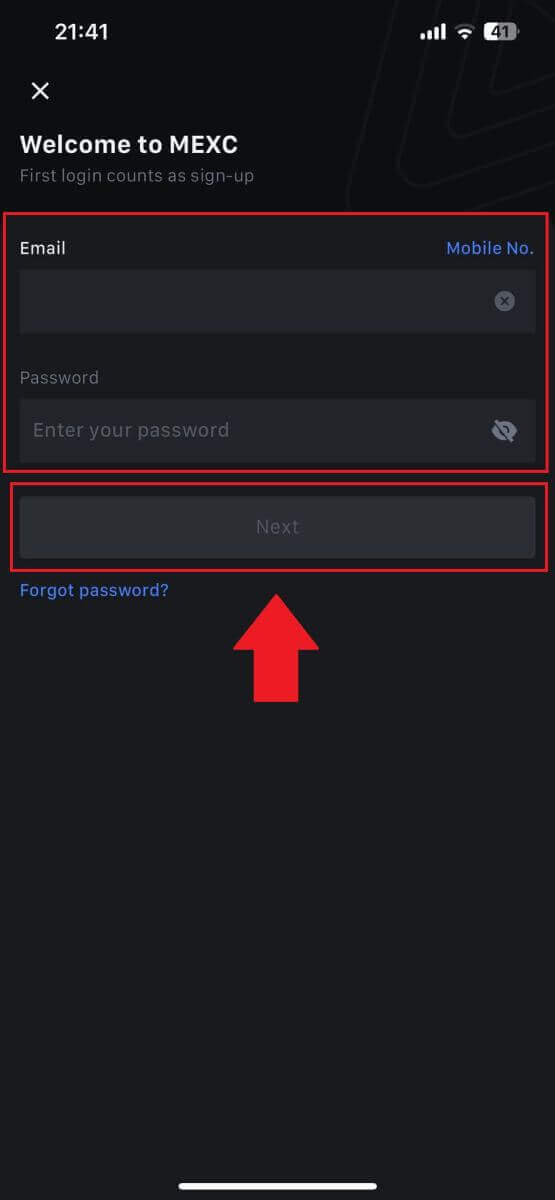
ជំហានទី 5: ការផ្ទៀងផ្ទាត់
- បញ្ចូលលេខកូដ 6 ខ្ទង់ដែលបានផ្ញើទៅអ៊ីមែលរបស់អ្នក ហើយចុច [Submit]។
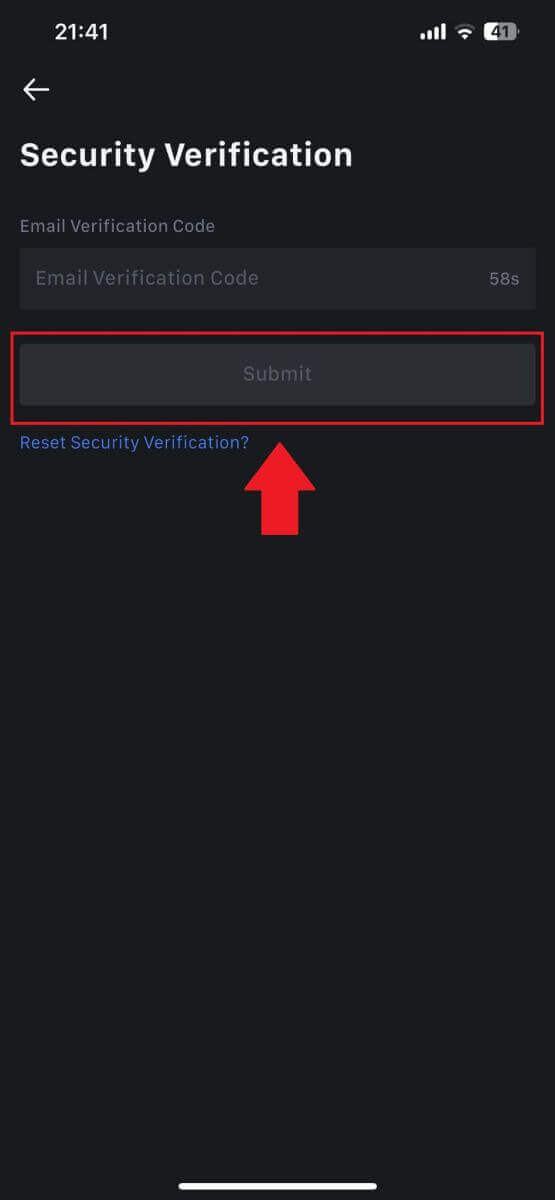
ជំហានទី 6: ចូលប្រើគណនីរបស់អ្នក។
- នៅពេលចូលដោយជោគជ័យ អ្នកនឹងទទួលបានសិទ្ធិចូលប្រើគណនី MEXC របស់អ្នកតាមរយៈកម្មវិធី។ អ្នកនឹងអាចមើលផលប័ត្ររបស់អ្នក ធ្វើពាណិជ្ជកម្មរូបិយបណ្ណរូបិយបណ្ណ ពិនិត្យសមតុល្យ និងចូលប្រើមុខងារផ្សេងៗដែលផ្តល់ដោយវេទិកា។
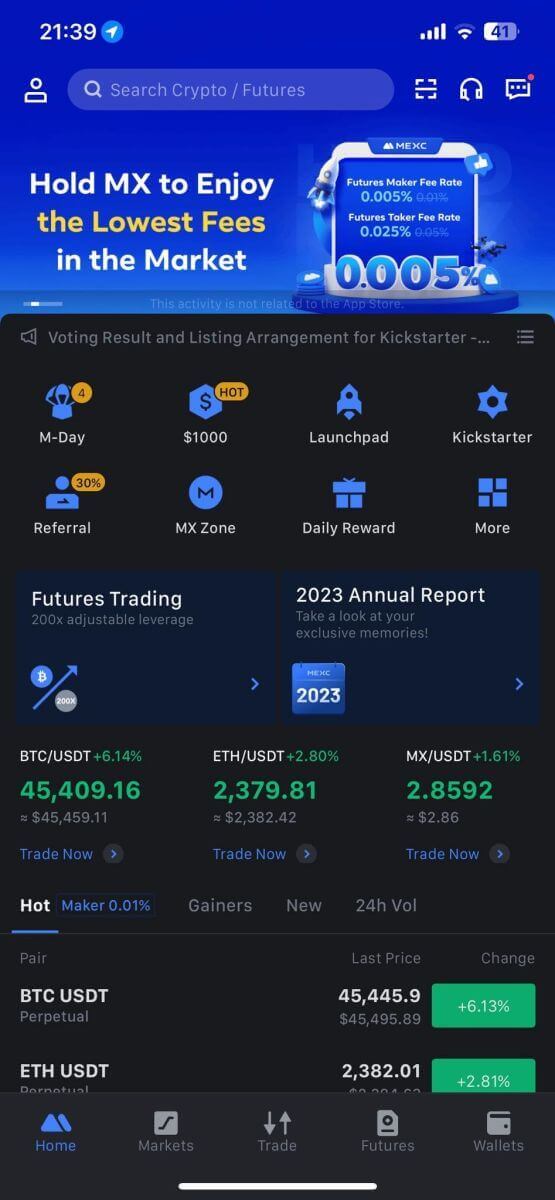
ឬអ្នកអាចចូលនៅលើកម្មវិធី MEXC ដោយប្រើ Google, Telegram ឬ Apple ។
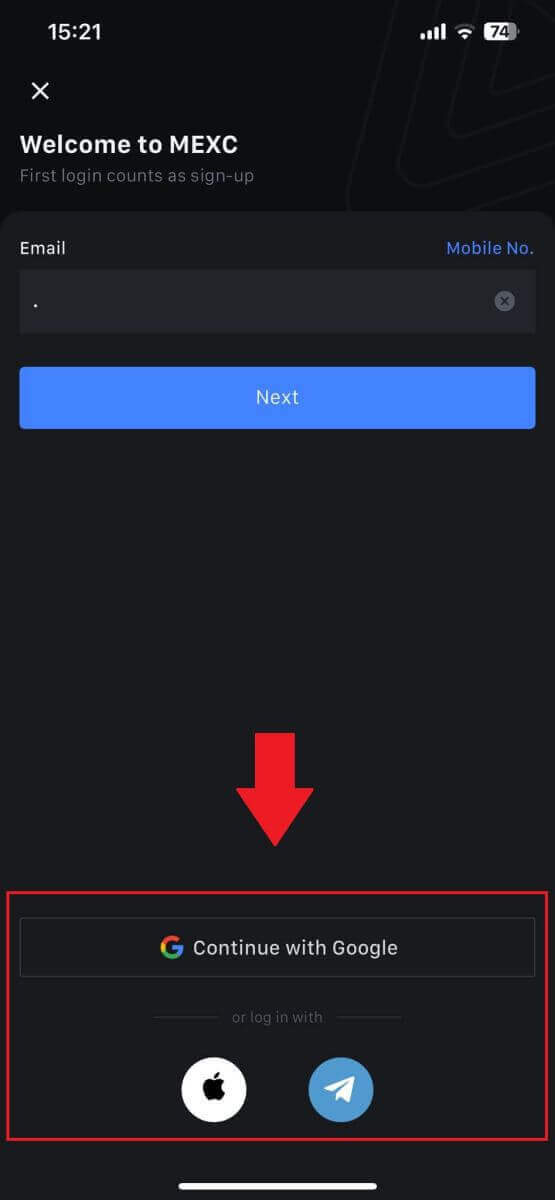
ខ្ញុំភ្លេចពាក្យសម្ងាត់របស់ខ្ញុំពីគណនី MEXC
ការភ្លេចពាក្យសម្ងាត់របស់អ្នកអាចជាការខកចិត្ត ប៉ុន្តែការកំណត់វាឡើងវិញនៅលើ MEXC គឺជាដំណើរការដ៏សាមញ្ញមួយ។ អនុវត្តតាមជំហានសាមញ្ញទាំងនេះ ដើម្បីចូលប្រើគណនីរបស់អ្នកឡើងវិញ។1. ចូលទៅកាន់គេហទំព័រ MEXC ហើយចុច [ចូល/ចុះឈ្មោះ]។ 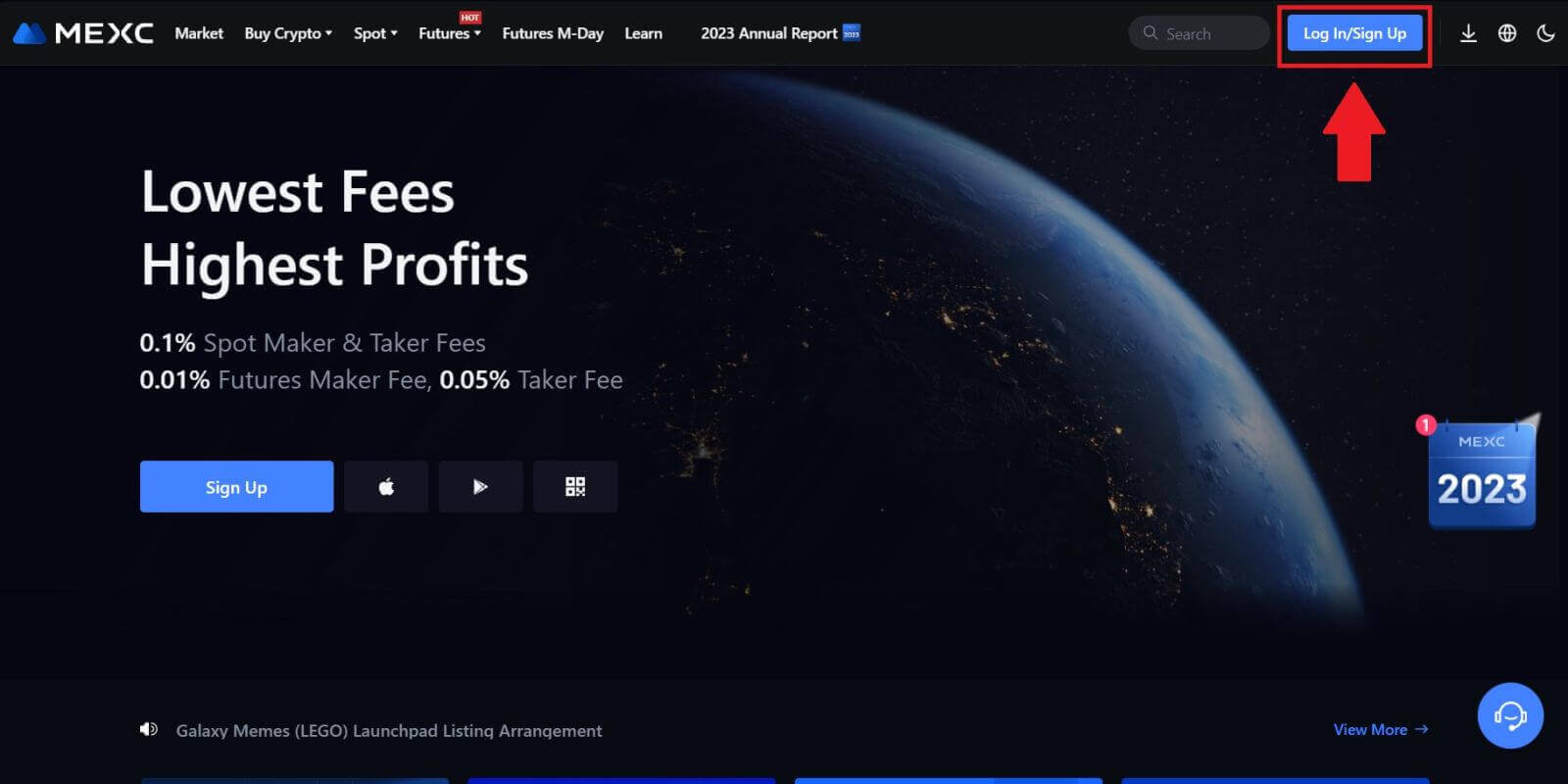
2. ចុចលើ [Forgot Password?] ដើម្បីបន្ត។ 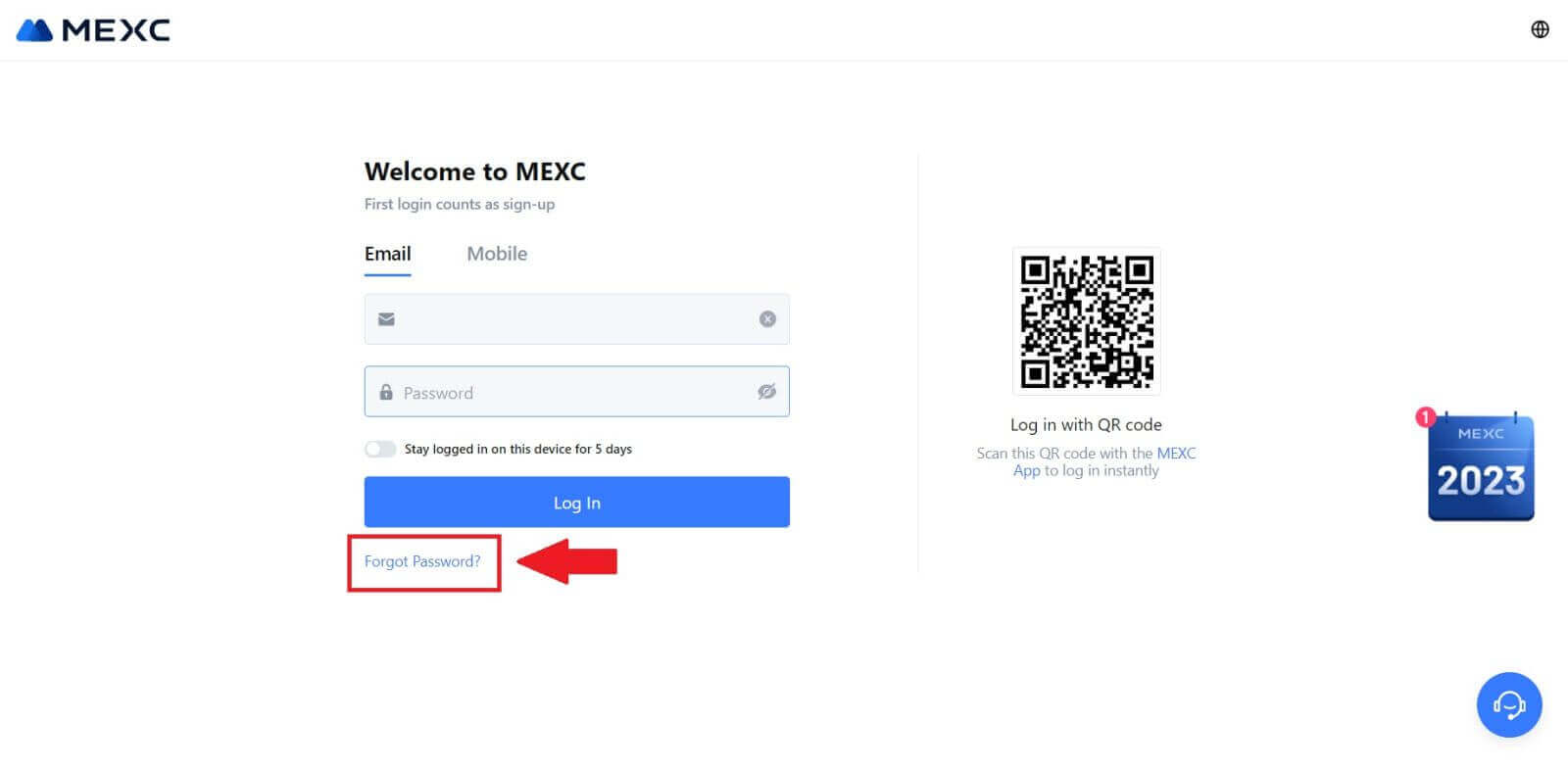
3. បំពេញអ៊ីមែលគណនី MEXC របស់អ្នក ហើយចុច [បន្ទាប់]។ 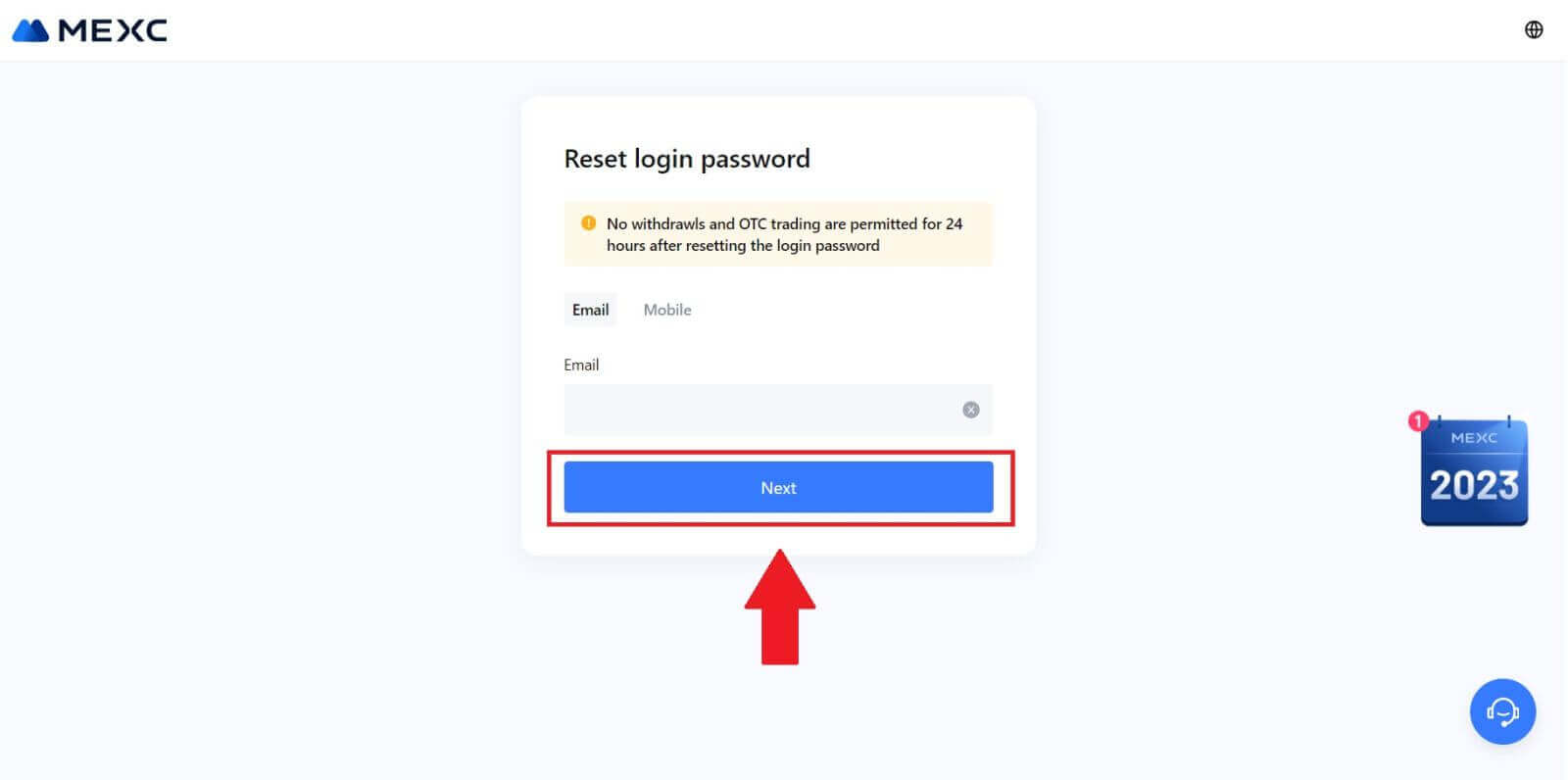
4. ចុច [Get Code] ហើយលេខកូដ 6 ខ្ទង់នឹងត្រូវបានផ្ញើទៅកាន់អាសយដ្ឋានអ៊ីមែលរបស់អ្នក។ បញ្ចូលលេខកូដហើយចុច [បន្ទាប់] ។ 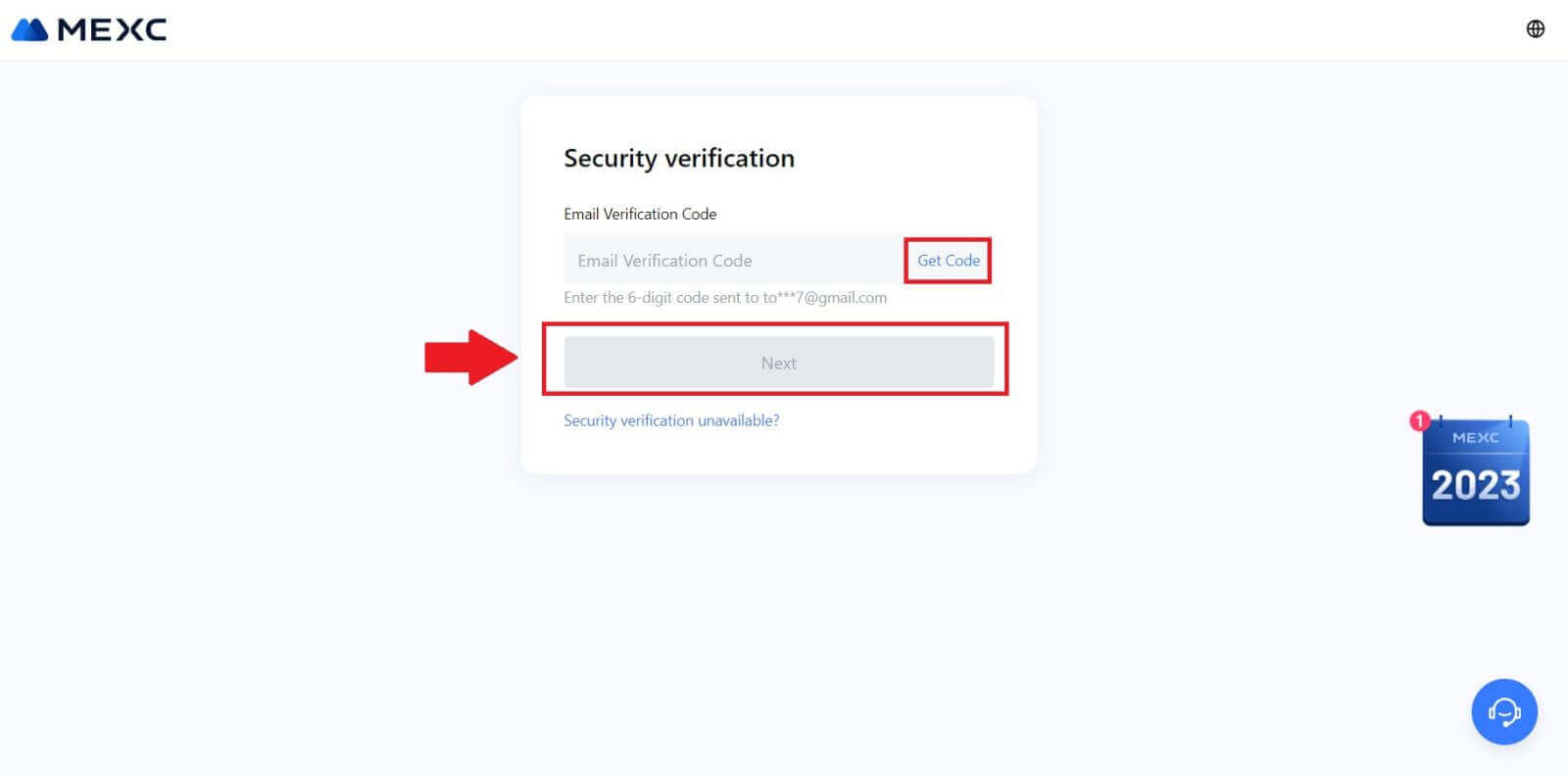
5. បញ្ចូលពាក្យសម្ងាត់ថ្មីរបស់អ្នក ហើយចុច [បញ្ជាក់]។
បន្ទាប់ពីនោះ អ្នកបានកំណត់ពាក្យសម្ងាត់របស់អ្នកឡើងវិញដោយជោគជ័យ។ សូមប្រើពាក្យសម្ងាត់ថ្មីដើម្បីចូលគណនីរបស់អ្នក។ 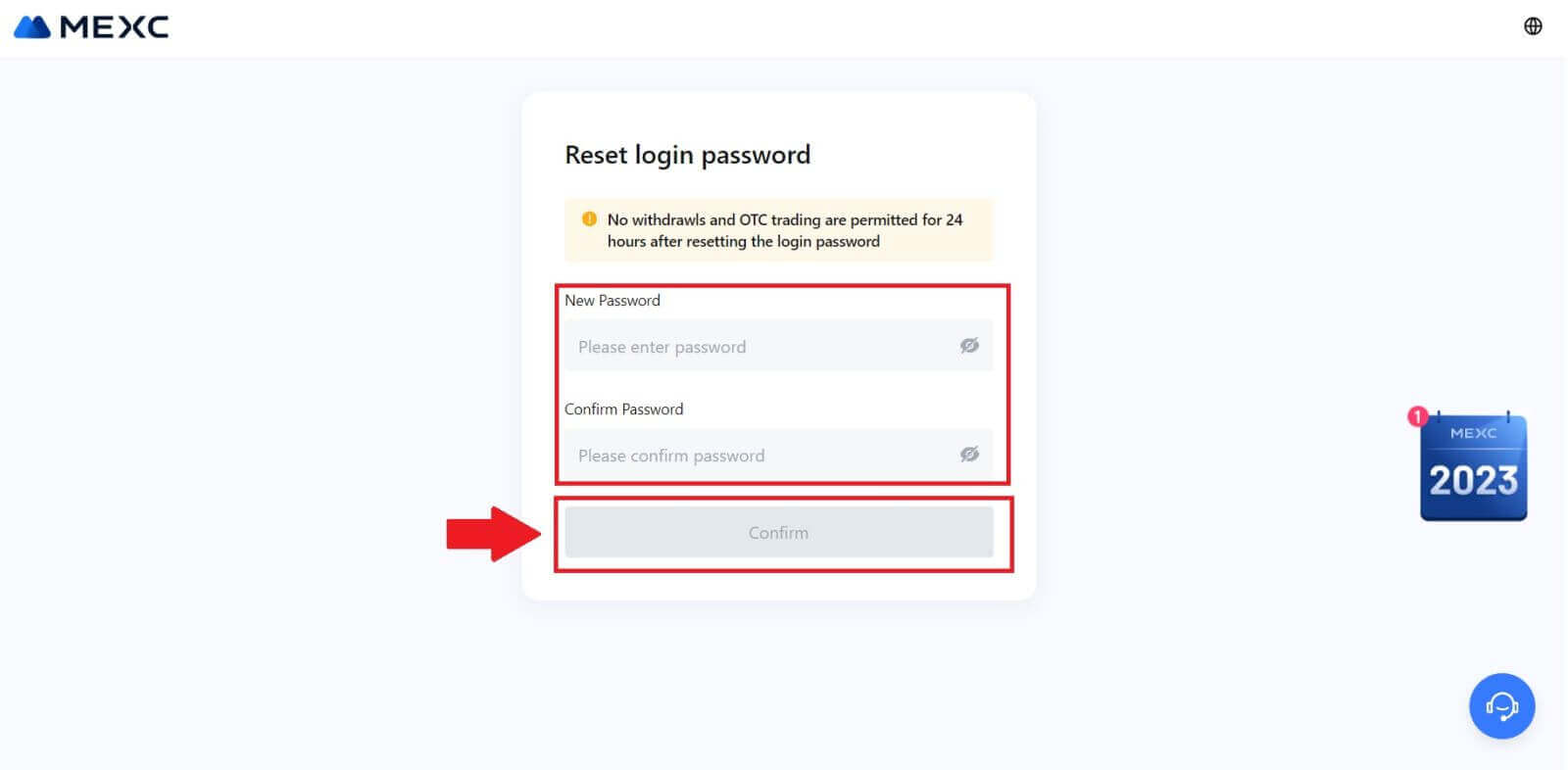
ប្រសិនបើអ្នកកំពុងប្រើ App សូមចុច [Forgot password?] ដូចខាងក្រោម។
1. បើកកម្មវិធី MEXC ចុចលើ រូបតំណាង [Profile] បន្ទាប់មកចុចលើ [Log In] ហើយជ្រើសរើស [Forgot password?]។ 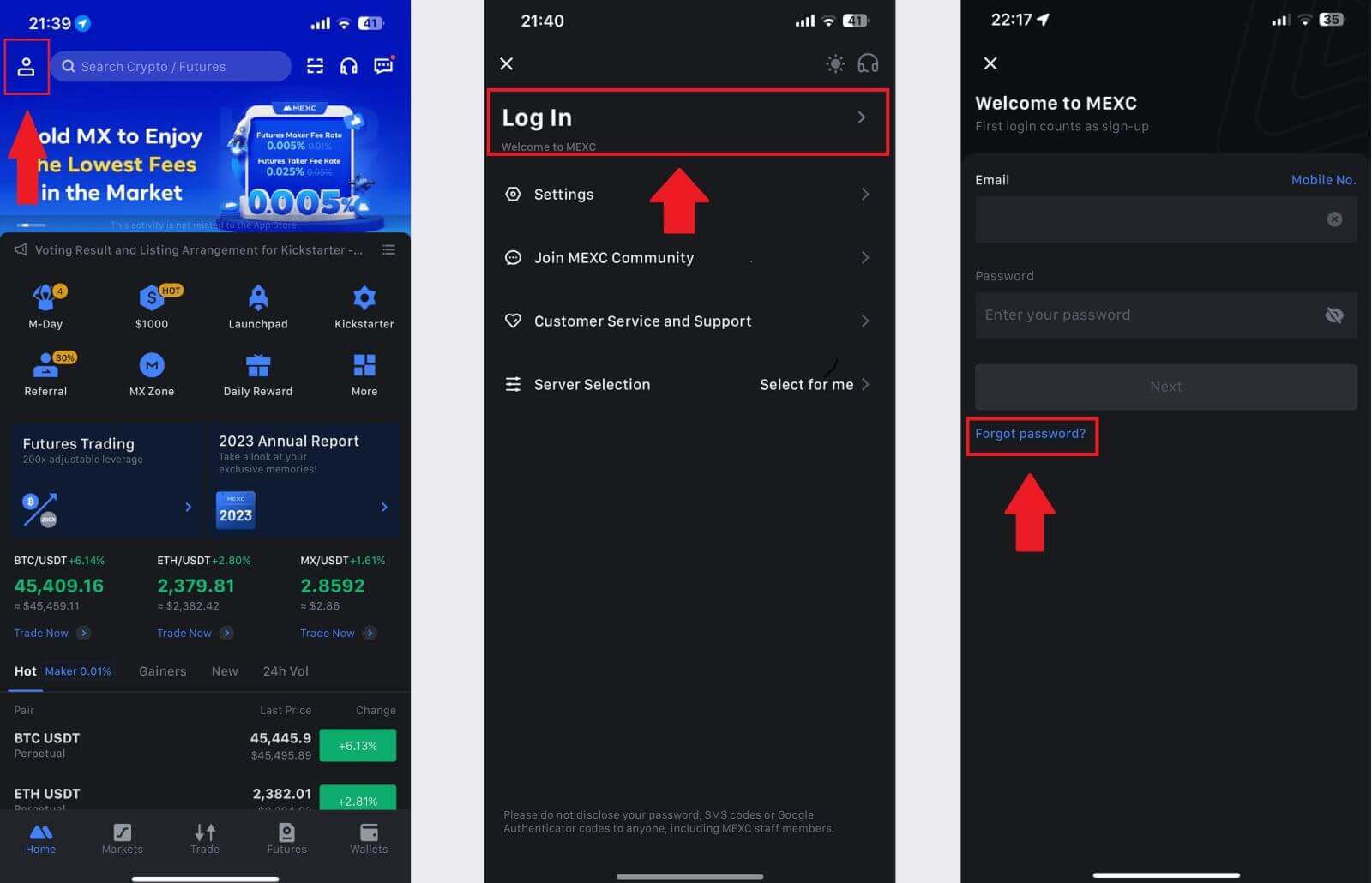
2. បំពេញអ៊ីមែលគណនី MEXC របស់អ្នក ហើយចុច [បន្ទាប់] ។ 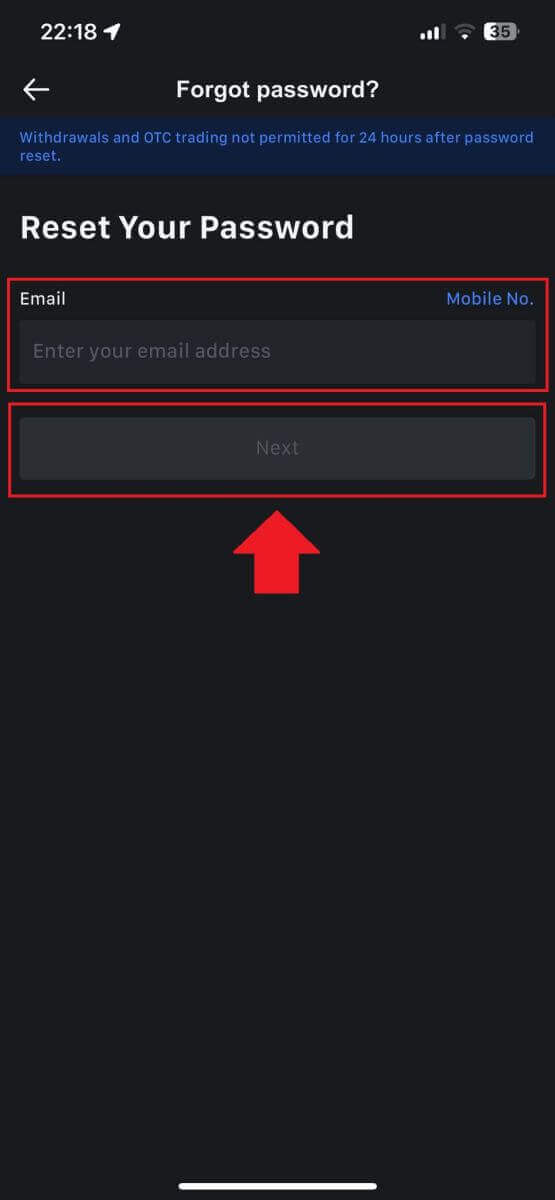
3. ចុច [Get Code] ហើយលេខកូដ 6 ខ្ទង់នឹងត្រូវបានផ្ញើទៅកាន់អាសយដ្ឋានអ៊ីមែលរបស់អ្នក។ បញ្ចូលលេខកូដហើយចុច [បញ្ជូន] ។ 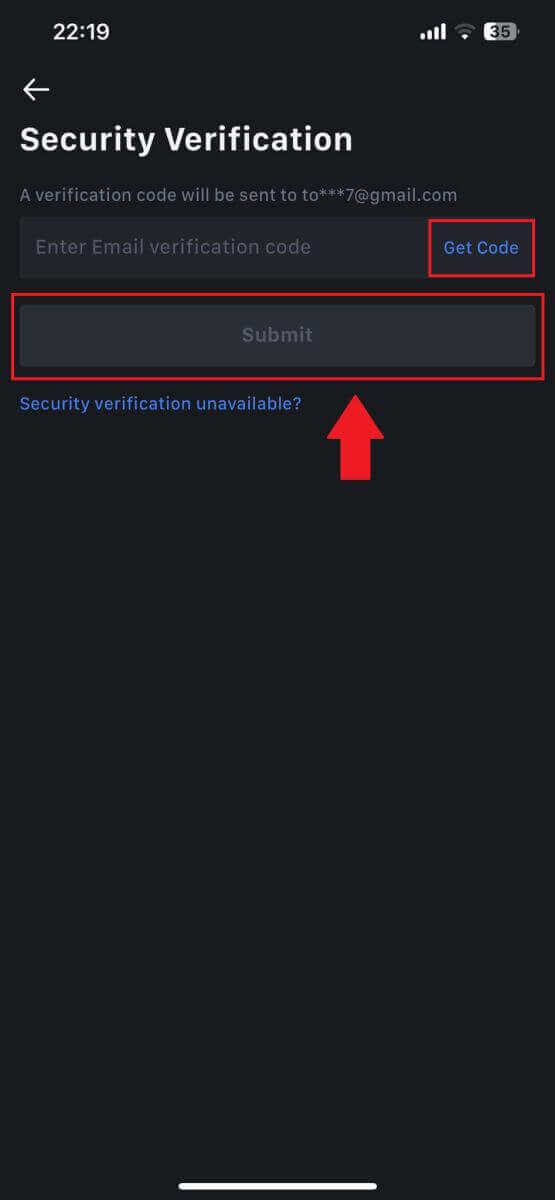
4. បញ្ចូលពាក្យសម្ងាត់ថ្មីរបស់អ្នក ហើយចុច [បញ្ជាក់]។
បន្ទាប់ពីនោះ អ្នកបានកំណត់ពាក្យសម្ងាត់របស់អ្នកឡើងវិញដោយជោគជ័យ។ សូមប្រើពាក្យសម្ងាត់ថ្មីដើម្បីចូលគណនីរបស់អ្នក។ 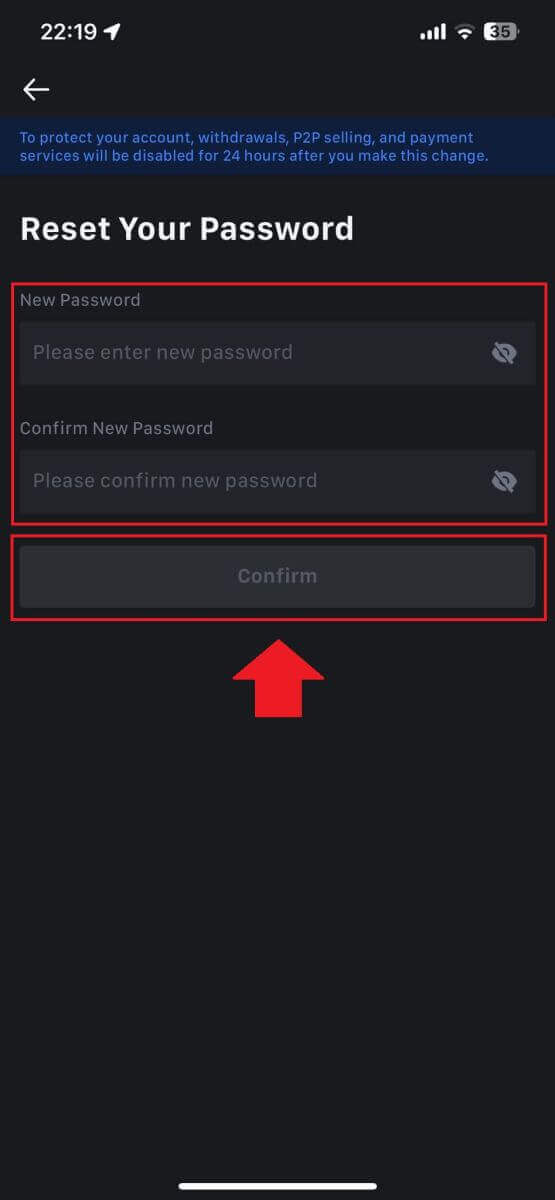
សំណួរដែលសួរញឹកញាប់ (FAQ)
តើការផ្ទៀងផ្ទាត់ពីរកត្តាគឺជាអ្វី?
Two-Factor Authentication (2FA) គឺជាស្រទាប់សុវត្ថិភាពបន្ថែមសម្រាប់ការផ្ទៀងផ្ទាត់អ៊ីមែល និងពាក្យសម្ងាត់គណនីរបស់អ្នក។ ជាមួយនឹងការបើក 2FA អ្នកនឹងត្រូវផ្តល់លេខកូដ 2FA នៅពេលអនុវត្តសកម្មភាពជាក់លាក់នៅលើវេទិកា MEXC ។
តើ TOTP ដំណើរការយ៉ាងដូចម្តេច?
MEXC ប្រើលេខសំងាត់មួយដងដែលមានមូលដ្ឋានលើពេលវេលា (TOTP) សម្រាប់ការផ្ទៀងផ្ទាត់កត្តាពីរ វាពាក់ព័ន្ធនឹងការបង្កើតលេខកូដ 6 ខ្ទង់ដែលមានតែមួយគត់បណ្តោះអាសន្ន* ដែលមានសុពលភាពត្រឹមតែ 30 វិនាទីប៉ុណ្ណោះ។ អ្នកនឹងត្រូវបញ្ចូលលេខកូដនេះដើម្បីអនុវត្តសកម្មភាពដែលប៉ះពាល់ដល់ទ្រព្យសម្បត្តិ ឬព័ត៌មានផ្ទាល់ខ្លួនរបស់អ្នកនៅលើវេទិកា។
*សូមចងចាំថា លេខកូដគួរតែមានតែលេខប៉ុណ្ណោះ។
របៀបតំឡើងកម្មវិធីផ្ទៀងផ្ទាត់ Google
1. ចូលទៅកាន់គេហទំព័រ MEXC ចុចលើ រូបតំណាង [Profile] ហើយជ្រើសរើស [Security]។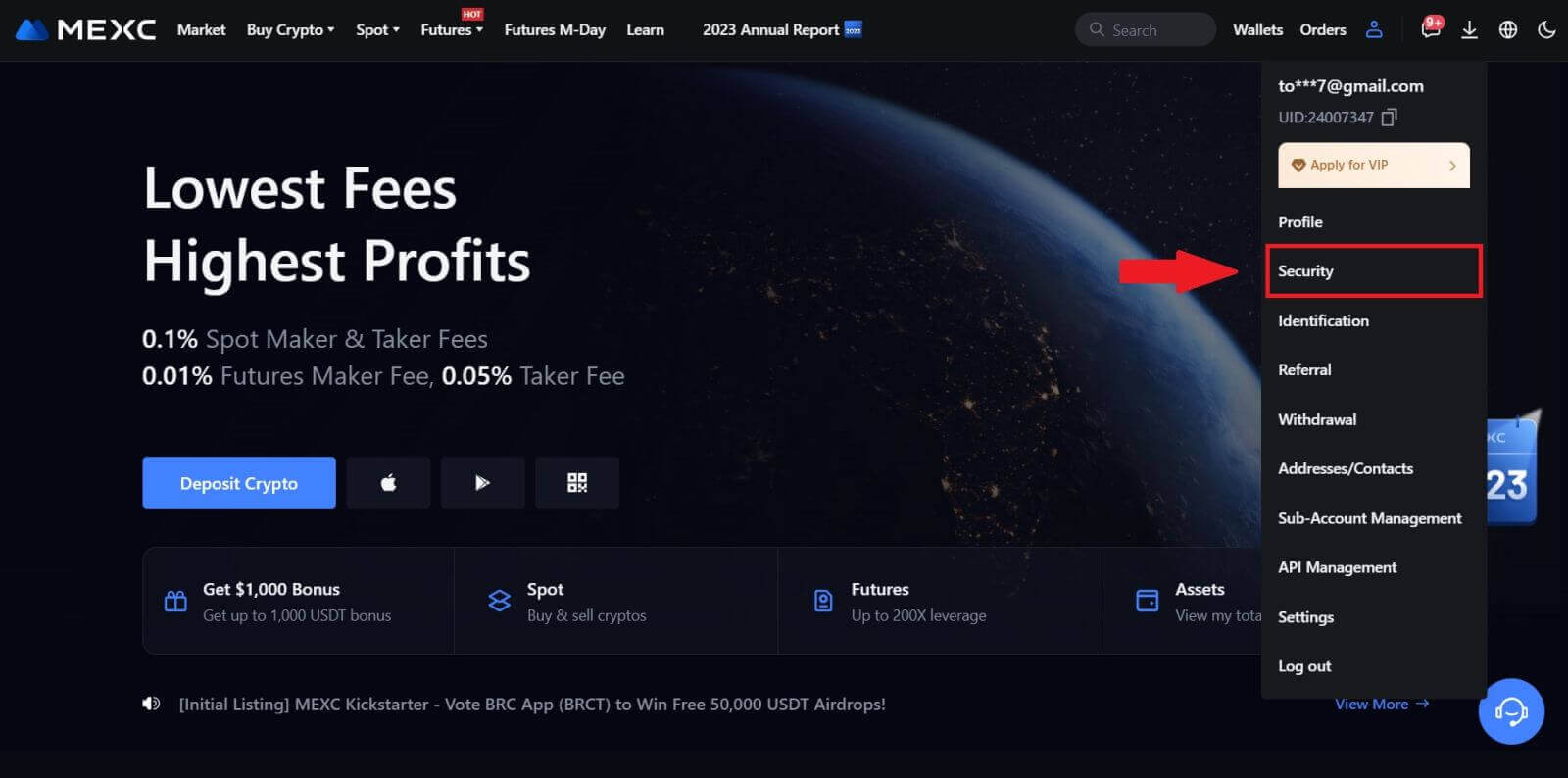
2. ជ្រើសរើស MEXC/Google Authenticator សម្រាប់ការដំឡើង។
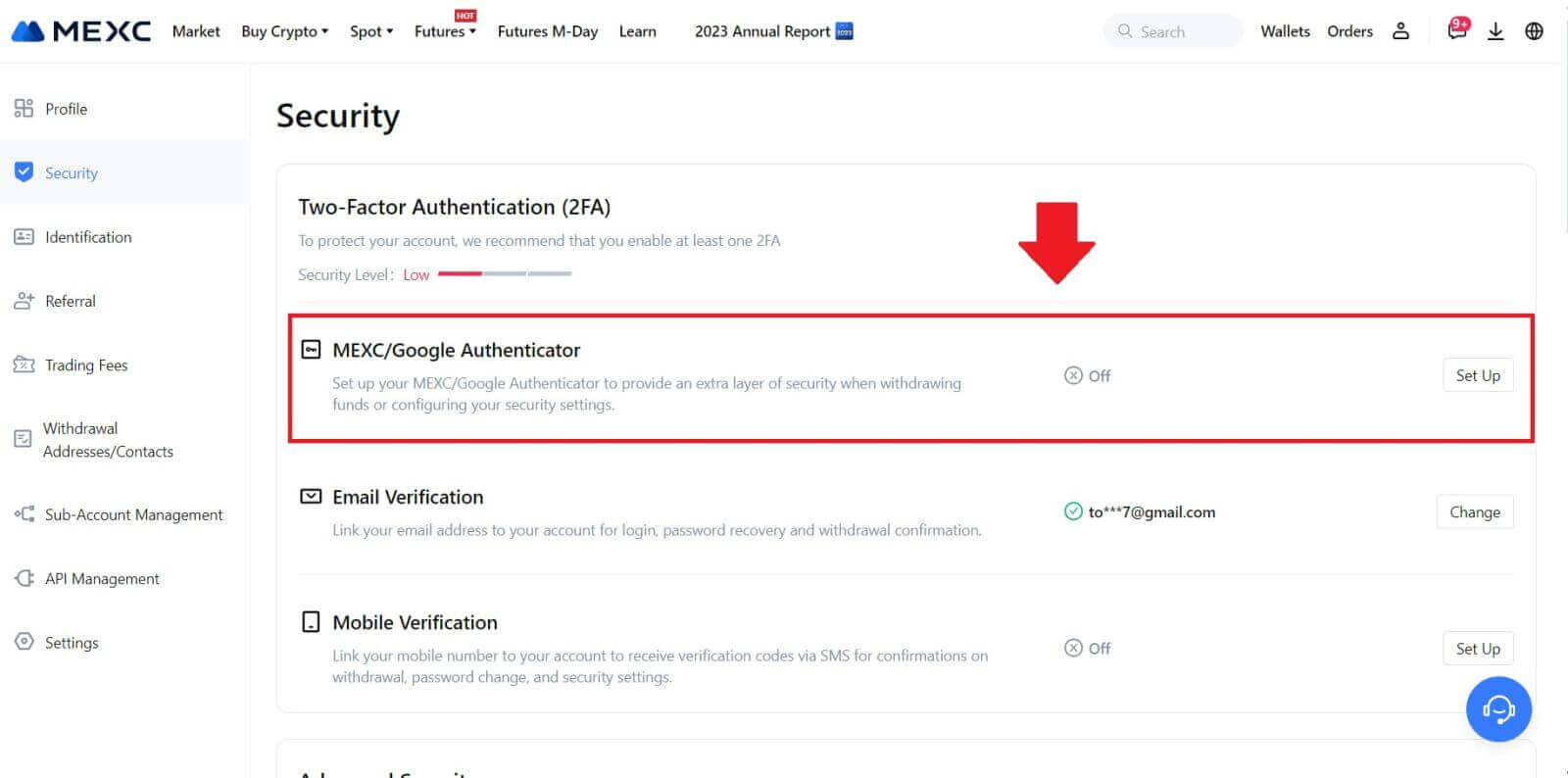
3. ដំឡើងកម្មវិធីផ្ទៀងផ្ទាត់។
ប្រសិនបើអ្នកកំពុងប្រើឧបករណ៍ iOS សូមចូលទៅកាន់ App Store ហើយស្វែងរក "Google Authenticator" ឬ "MEXC Authenticator" ដើម្បីទាញយក។
សម្រាប់អ្នកប្រើប្រាស់ Android សូមចូលទៅកាន់ Google Play ហើយស្វែងរក "Google Authenticator" ឬ "MEXC Authenticator" ដើម្បីដំឡើង។
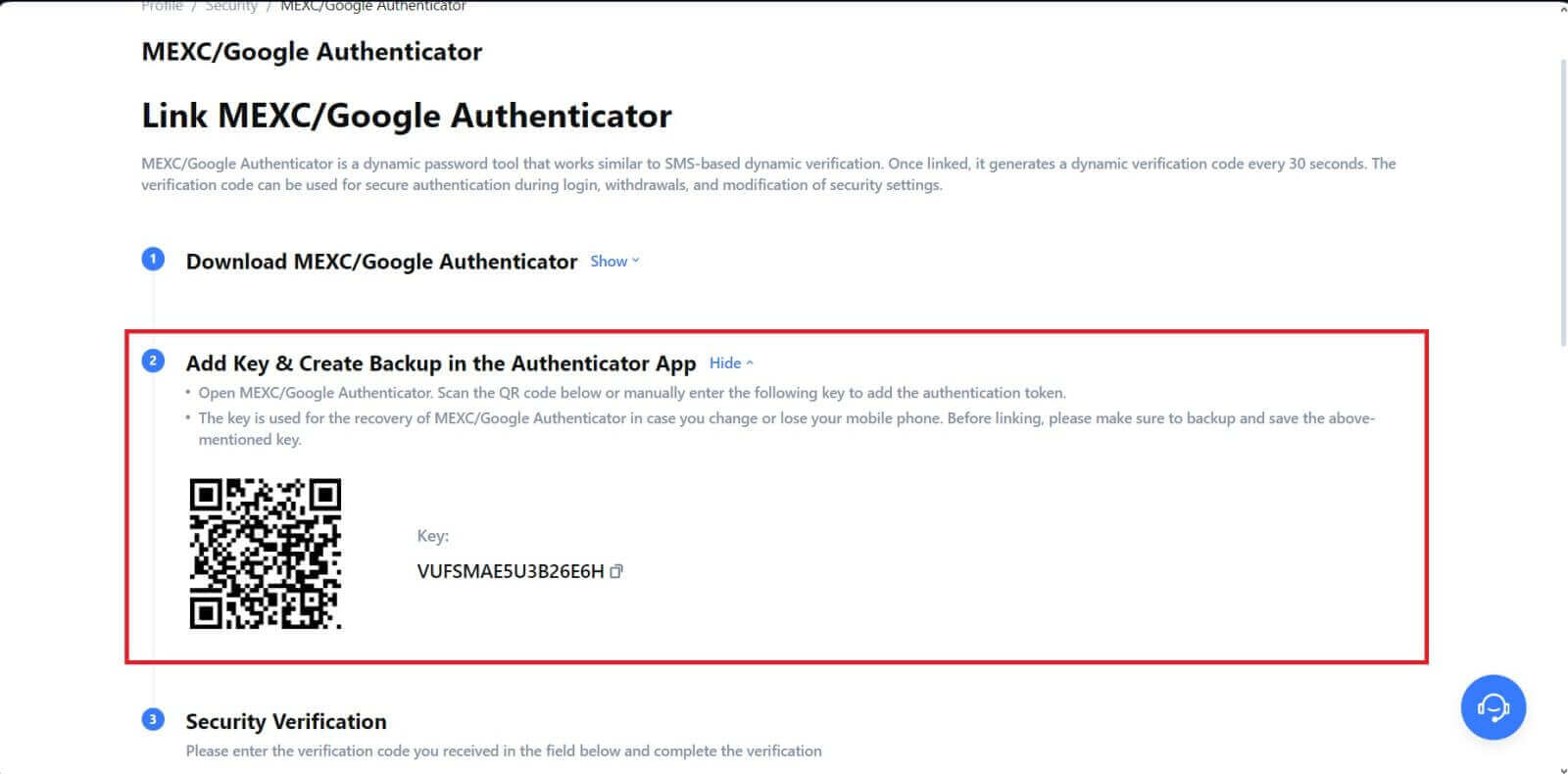 5. ចុចលើ [Get Code] ហើយបញ្ចូលលេខកូដ 6 ខ្ទង់ដែលត្រូវបានផ្ញើទៅកាន់អ៊ីមែលរបស់អ្នក និងលេខកូដផ្ទៀងផ្ទាត់។ ចុច [បញ្ជូន] ដើម្បីបញ្ចប់ដំណើរការ។
5. ចុចលើ [Get Code] ហើយបញ្ចូលលេខកូដ 6 ខ្ទង់ដែលត្រូវបានផ្ញើទៅកាន់អ៊ីមែលរបស់អ្នក និងលេខកូដផ្ទៀងផ្ទាត់។ ចុច [បញ្ជូន] ដើម្បីបញ្ចប់ដំណើរការ។


